『MineCraft』と『MakeCode』をインストールしてみよう

目次
『MineCraft』と『MakeCode』をインストールしてみよう

やっほー 春日部つむぎだよ

なのなのだ ずんだもんなのだ

今回は『MineCraft(マインクラフト)』と『MakeCode(メイクコード)』をインストールする方法を解説するよ!

この2つはいつもプログラミングで使ってるソフトなのだ
-
『MineCraft(マインクラフト)』はMicrosoftが提供しているサンドボックスゲームです。プレイヤーはブロックを積み上げて建物を作り上げたり、広い世界を冒険してモンスターと戦うことができます。メイクコードを使ってプログラミングをするためには統合版が必要です。
-
『MakeCode(メイクコード)』はMicrosoftが提供するオープンソースのプログラミング学習プラットフォームです。正式名称は『Code Connection for Windows』で、メイクコードはその中で使用できるものの1種類です。ブロックを使ったビジュアルコーディングとJavaScriptによるテキストコーディングの2種類のエディタを切り替えながら、プログラミングできます。

実はどっちも「Microsoft」っていう企業が提供しているんだよ。 この企業はWindowsも作ってる有名なところだね。

だから購入場所が「Microsoft store(マイクロソフトストア)」なんだけど、購入にはアカウントが必要だから準備しておいてね。

今持っていない場合も購入の時に作成できるから大丈夫なのだ

それじゃあまずは『マイクラ』と『メイクコード』について説明していくね
『マイクラ』と『メイクコード』って?
『マイクラ』とは

まずは『マイクラ』についてだよ。 これは超有名で超人気な「サバイバルゲーム」なんだ。

動物からお肉をとって食べたり、自然から材料をとって家を作ったりするゲームなのだ。

僕もプログラミングを始める前から遊んでたゲームだけど、超有名で超人気ってどれくらいなのだ?

なんと、2022年現在「世界で一番売れたゲームソフト」なんだ! しかも2014年に発売されたゲームなのに、今の最新ゲーム機でも発売されているよ!

いろんなゲームがあるのにそれはすごいのだ!

しかもプログラミングもできて、遊びと学びを両立してるもんね。 ただ、プログラミングはPCでしかできないから注意してね。
『メイクコード』とは

次は『メイクコード』だね。 これは『マイクラ』と接続することで「『マイクラ』でプログラミングができるようになる」ソフトなんだ。

これは僕もプログラミングを始めるまで知らなかったのだ。

プログラミングが注目され始めたのが最近だもんね。 このソフトを使えば『マイクラ』の要素を使っていろいろなプログラムを作れるんだ。

プログラミングを使えば一瞬で大きなお家を作ったり、遠くの場所へ簡単に行き来できたりするのだ。

それに、プログラミングの方法も「命令が書かれたブロックを組み合わせる」だけだから簡単なのだ

そうだね。 これは「ビジュアルプログラミング言語」っていうもので、ほかには『Scratch(スクラッチ)』なんかも同じようにプログラミングするね。

それじゃあ、『マイクラ』と『メイクコード』がどんなものかなんとなくわかったと思うから、実際にPCで動くようにしていこう!
『マイクラ』と『メイクコード』のインストール方法
『マイクラ』のインストール

はじめに『マイクラ』のインストールから説明していくね。

まずは「Microsoft store」を開こう。 左下のWindowsマークを押して開くメニューからアクセスができるよ
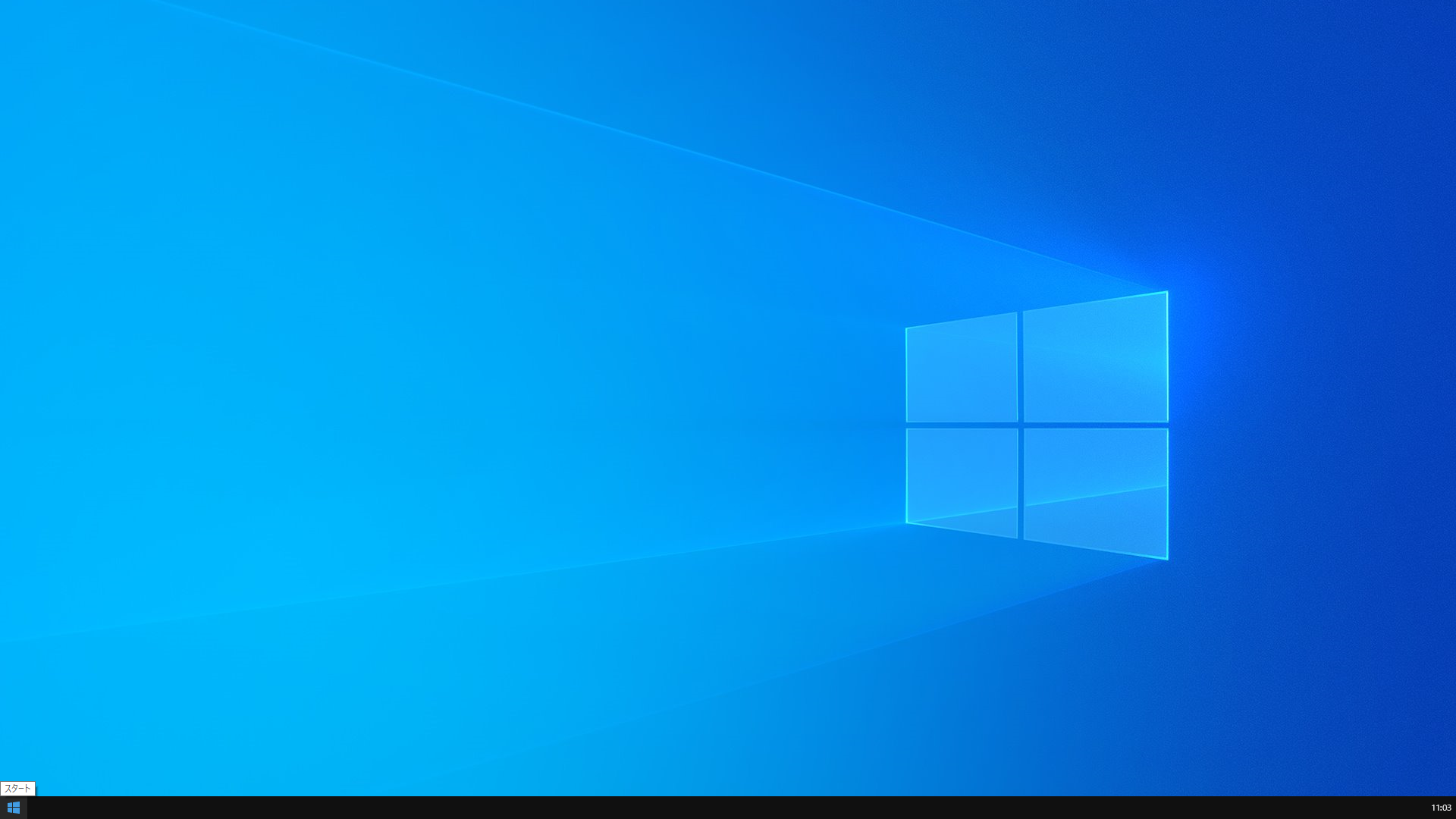
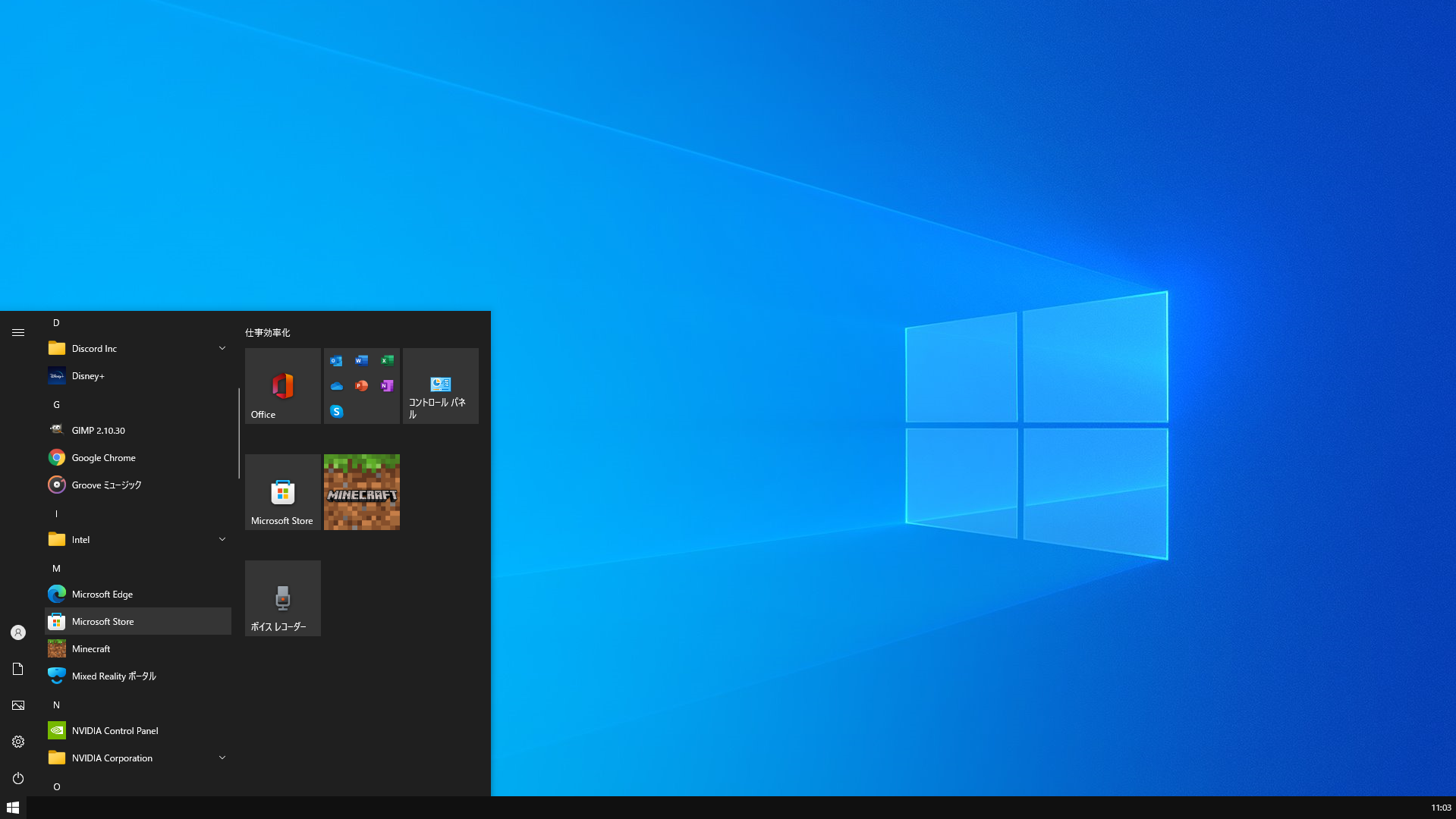

Microsoft storeを開けたら、 ページ上部にある検索部分に『minecraft』と入力して検索するのだ。
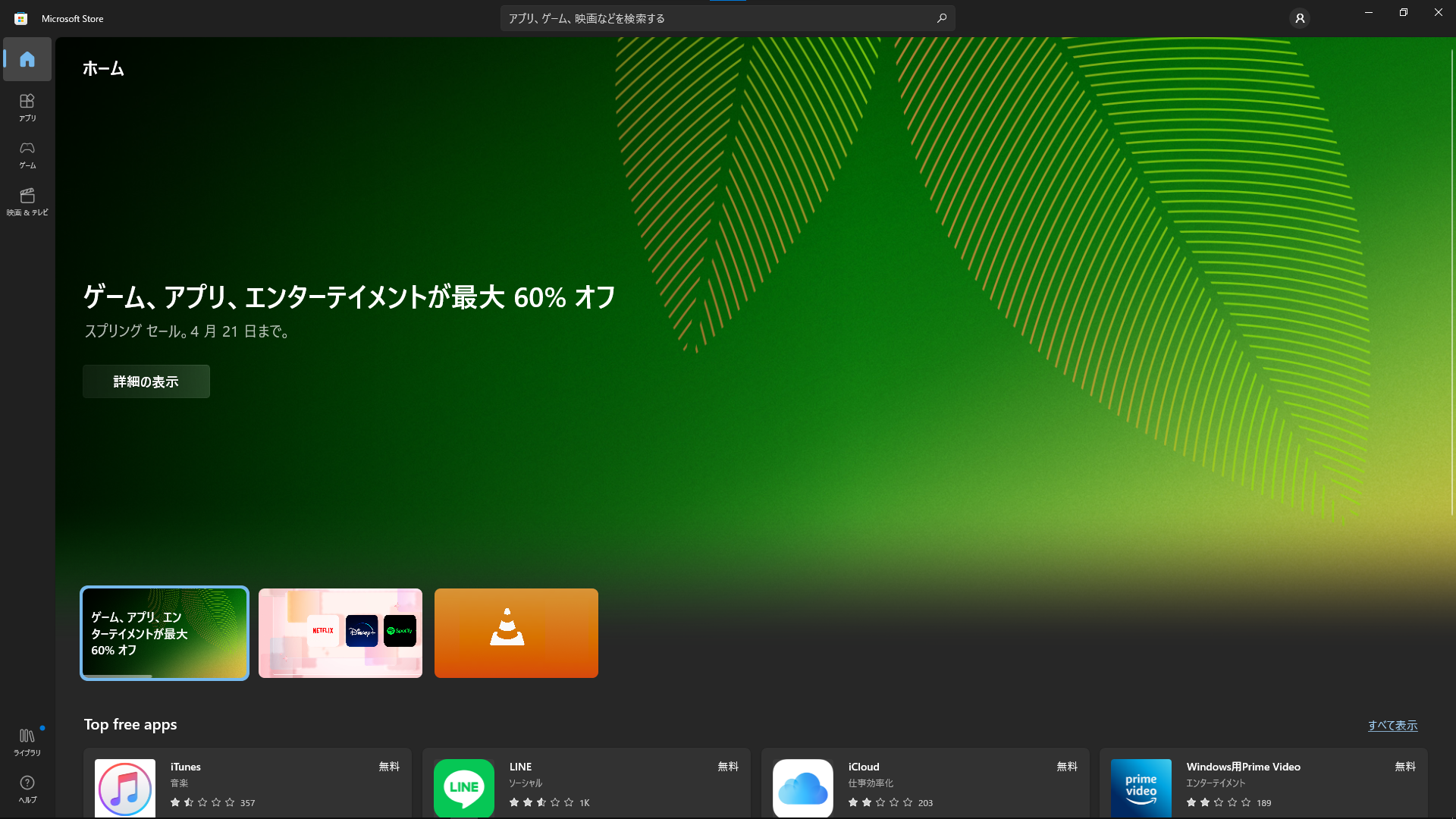

そしたら、結果の場所に『Minecraft Windows スターター コレクション』があると思うからそれをクリックするのだ
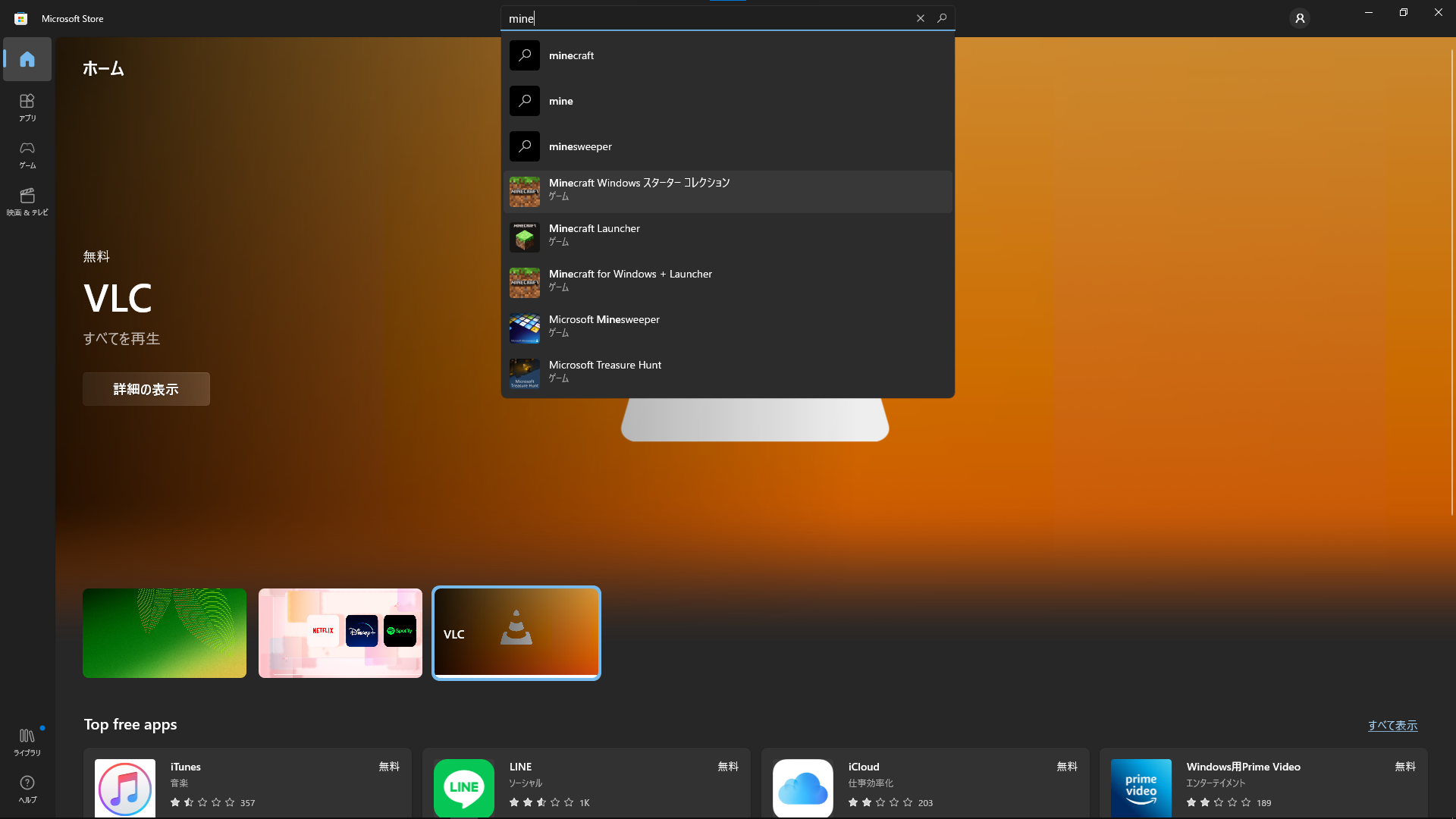

これでスターターコレクションのページに移動したのだ。 あとは値段が書いてあるボタンを押してお支払方法などの手続きを進めるだけなのだ
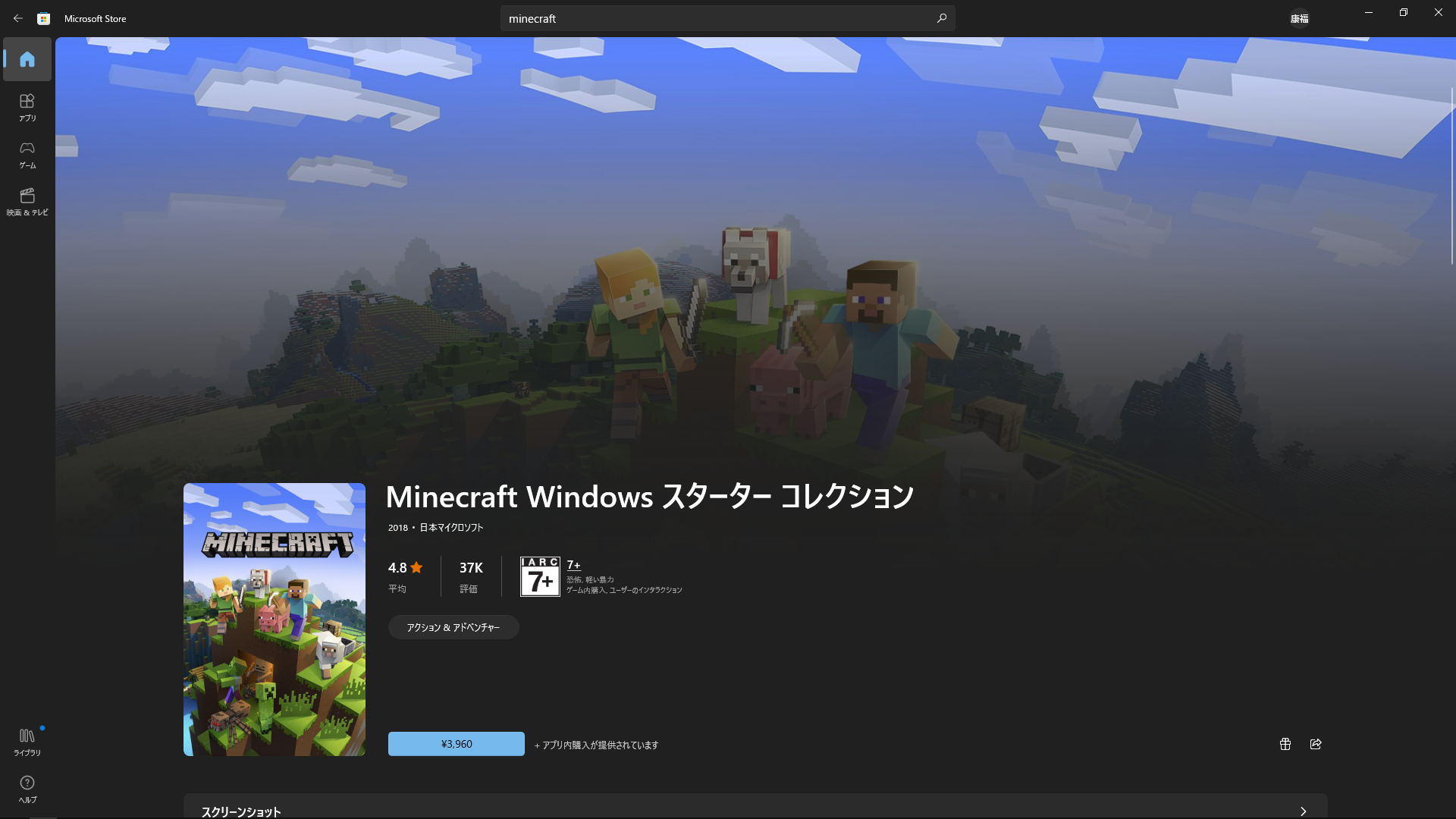

ここでMicrosoftアカウントのログインが必要で、アカウントの作成もできるよ!
『メイクコード』のインストール

次は『メイクコード』なのだ。 検索部分に『code c』まで入力すると『Code Connection for Minecraft』が予測部分に出てくると思うからそれをクリックするのだ
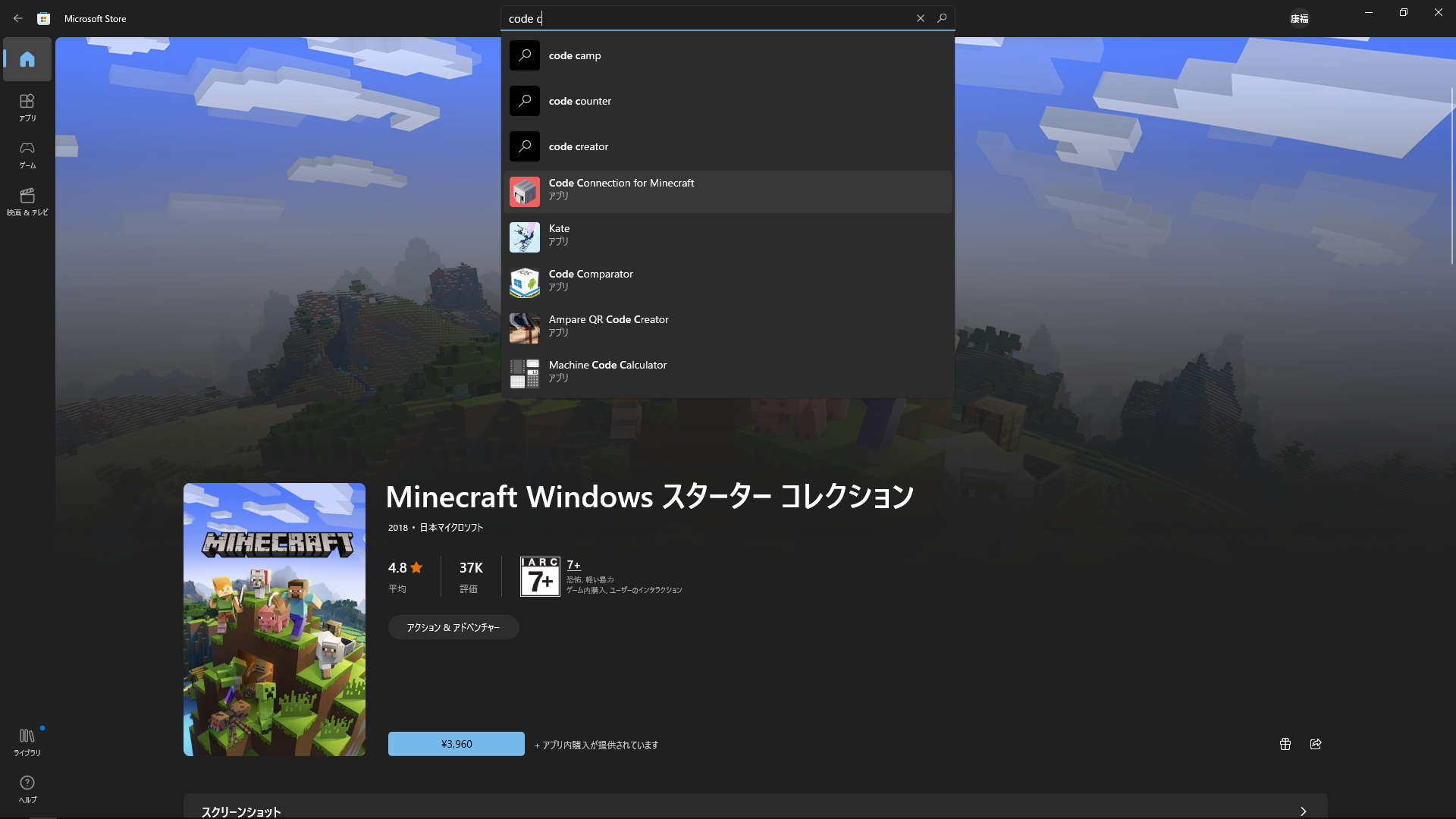

ページが開けたら、「インストール」のボタンをクリックしてね。ボタンが「開く」に変わったらインストール完了だよ
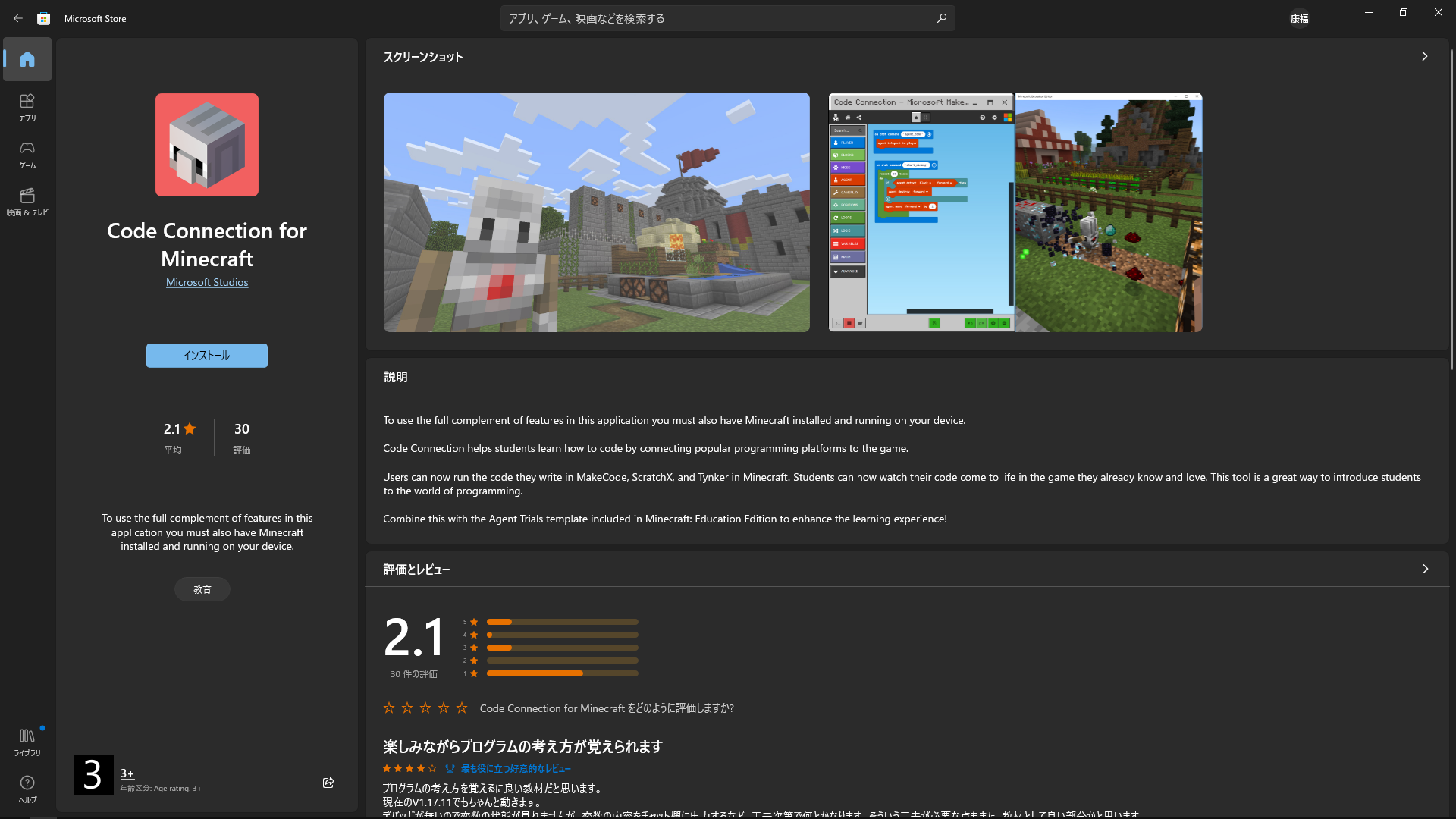
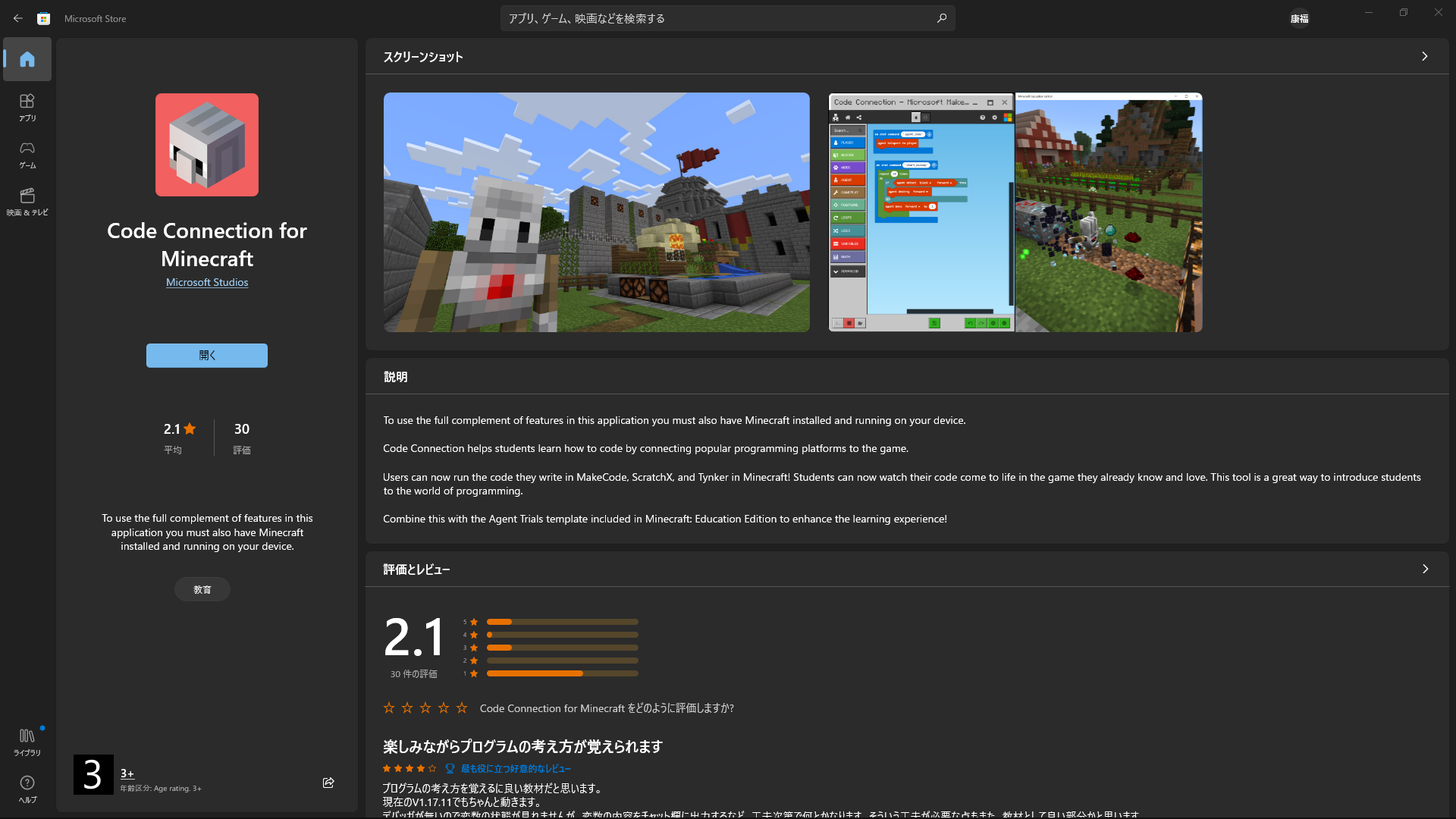

これで『マイクラ』と『メイクコード』がそろったのだ

プログラミングをするにはこの2つのソフトを接続しないといけないから、その説明もしていくね
『マイクラ』と『メイクコード』を接続しよう
『マイクラ』を起動しよう

それじゃあ、『マイクラ』の統合版を準備しよう。 Java版だと『メイクコード』が使えないから注意してね!

ちゃんと統合版を起動できたのだ。

「遊ぶ」を押して「新しく作る」から「世界を新しく作る」を選択するのだ。
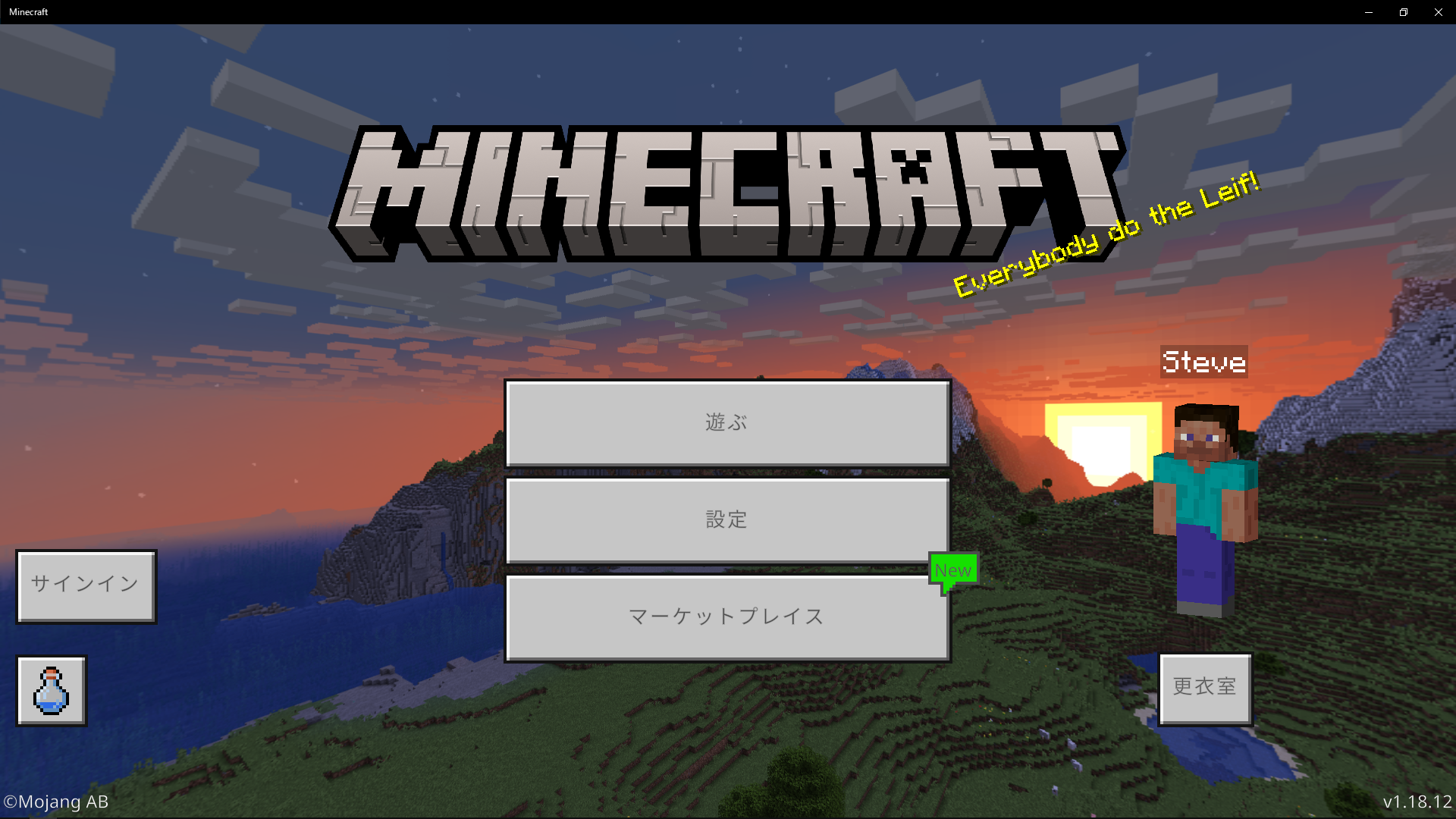
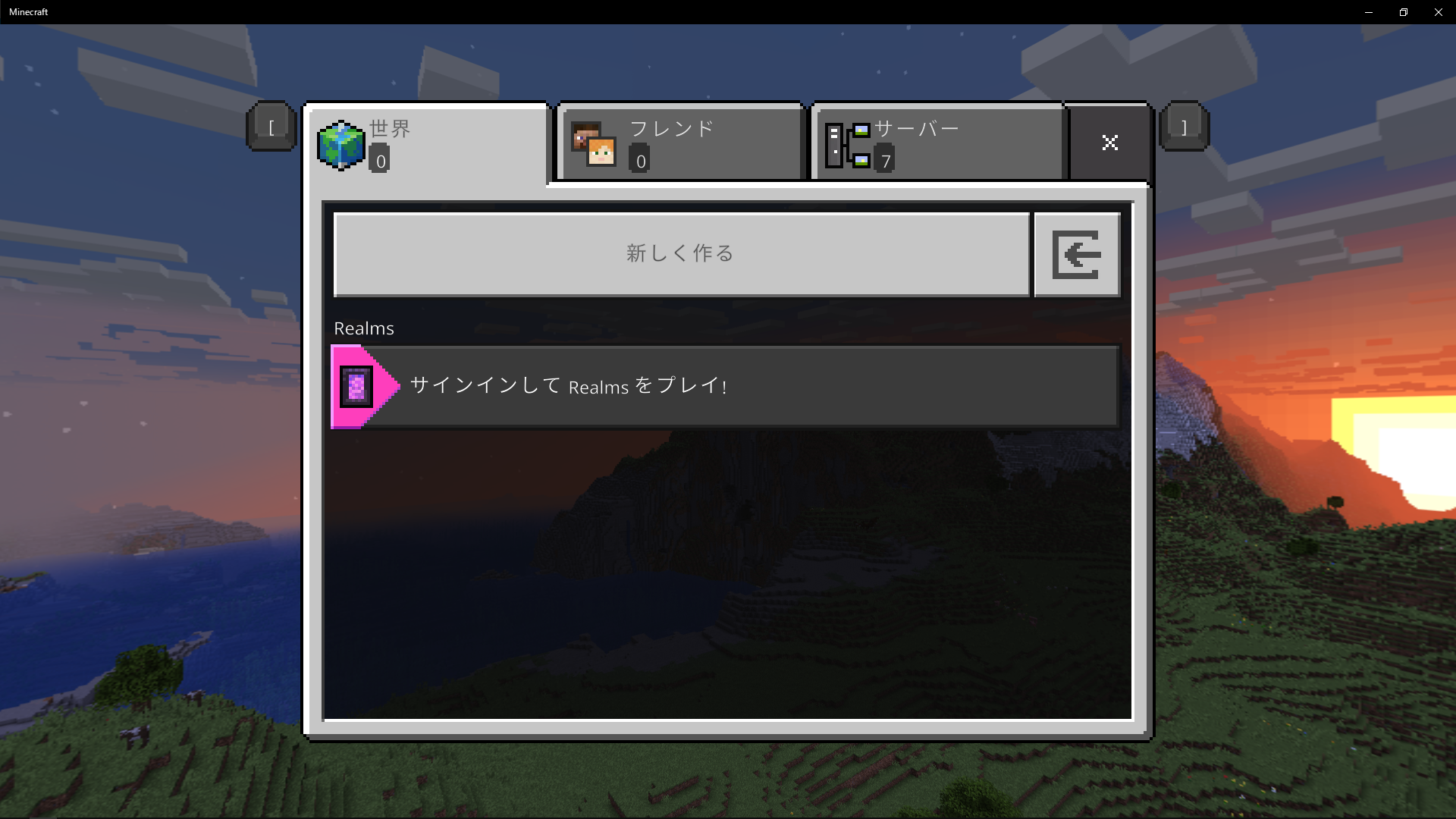
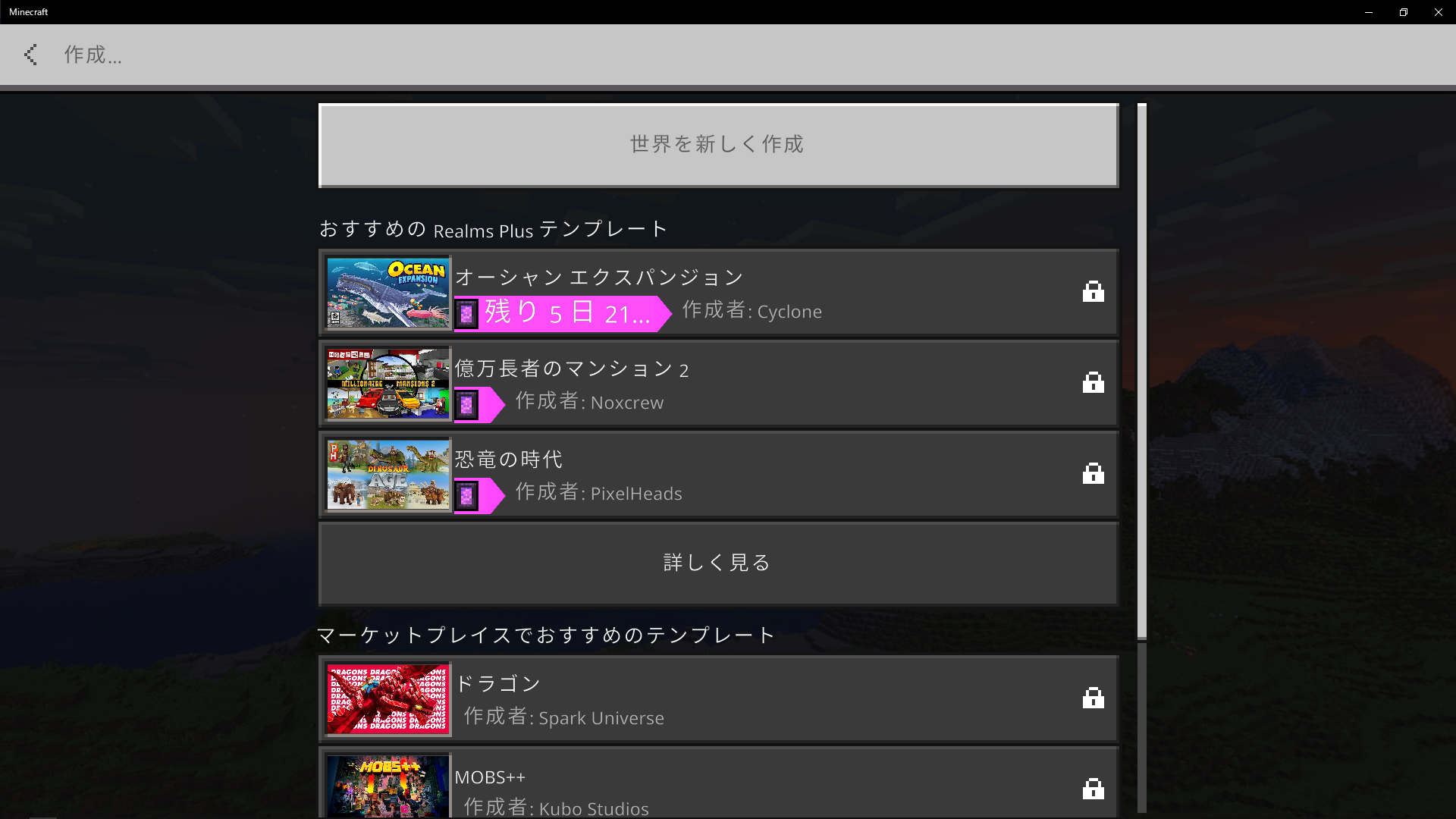

何か設定がいろいろ書いている画面になったのだ。 つむぎおねーちゃんのおすすめ設定を教えてほしいのだ

そうだなー…。 まずはゲームのモードを「クリエイティブ」にしておこうか。

「サバイバル」だと体力があって敵も攻撃してきたりアイテムも集めないとだめだけど、「クリエイティブ」は無敵でアイテムが使い放題だからプログラミングに最適なんだよ!
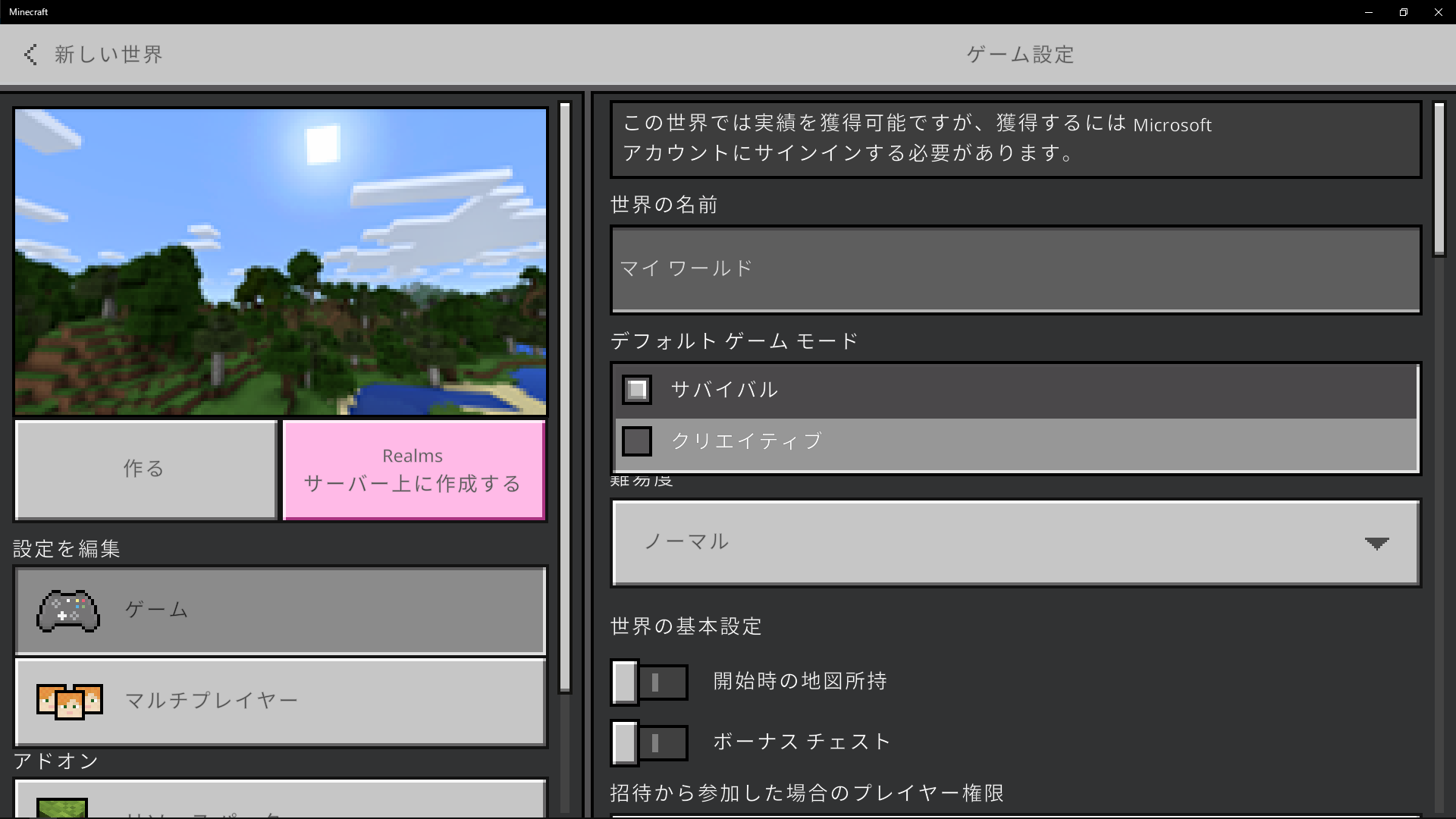

変更するときに「実績をオフにしますか?」って出てくると思うけど、これは気にせず「続ける」ボタンで進んでくれたら大丈夫だよ!
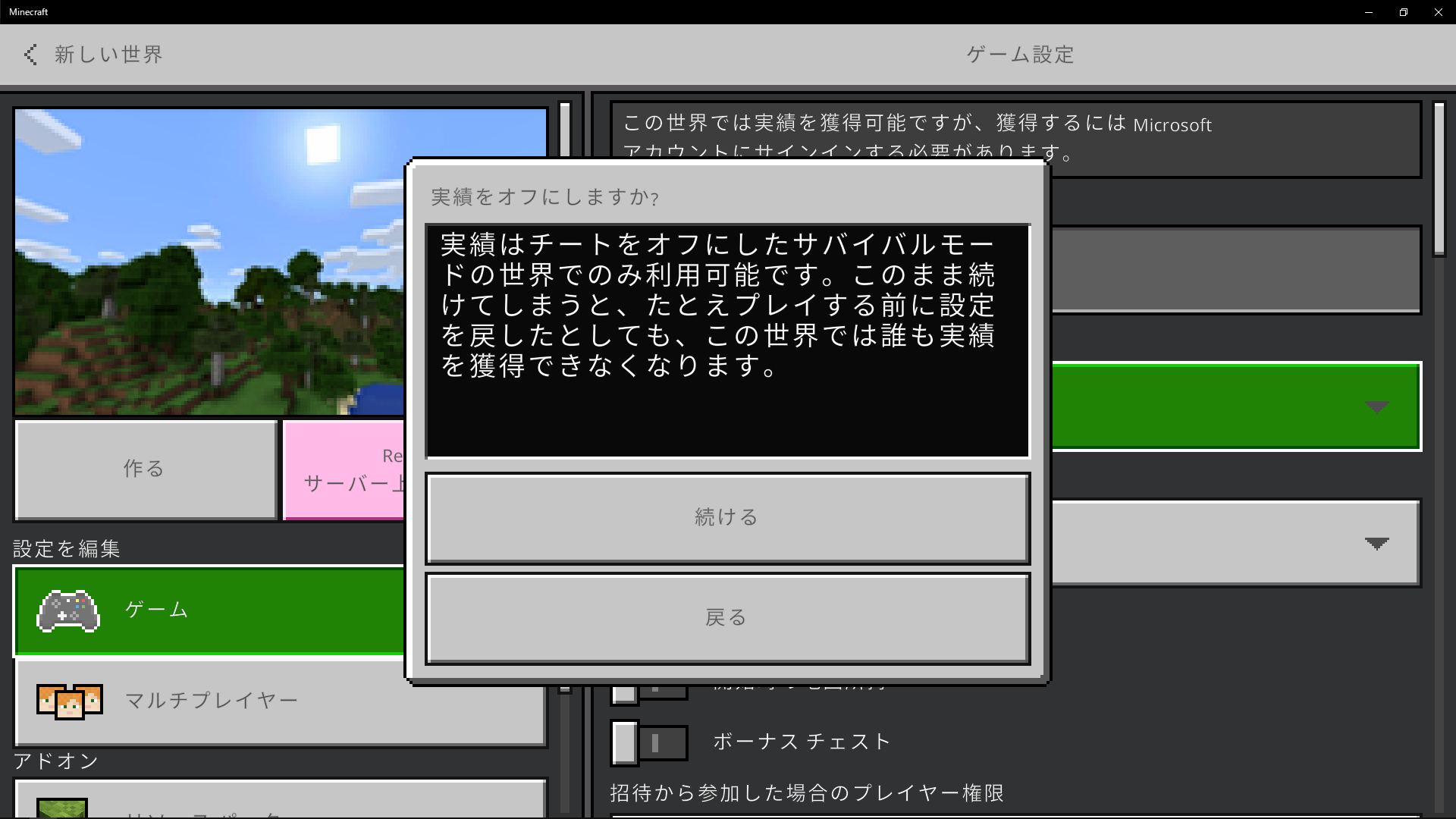

次は世界のタイプなのだ。

それは「フラット」がおすすめだよ。
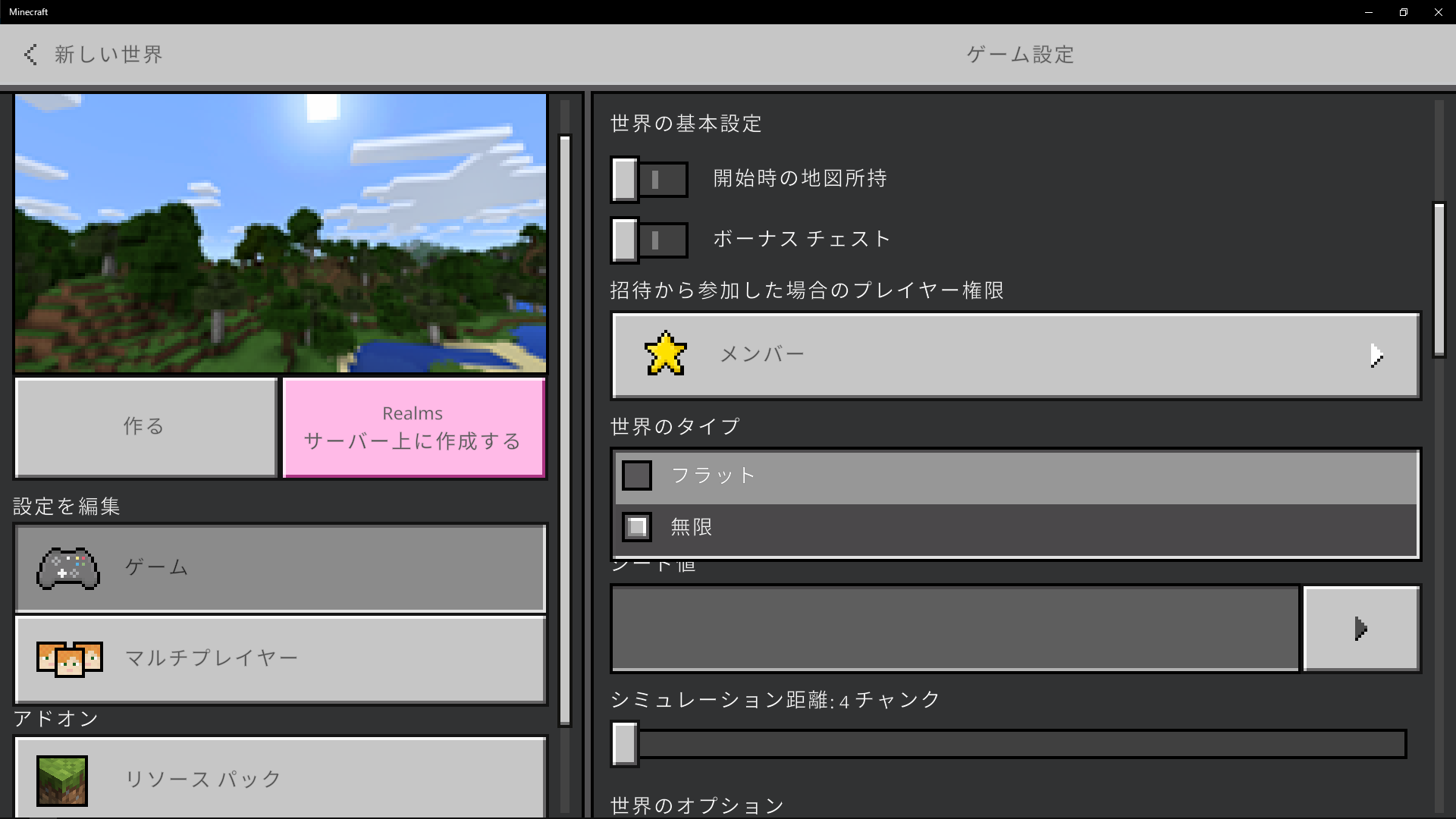

「無限」は普通のフィールドが無限に続いている世界なんだけど、「フラット」は平らな世界が広がってて段差がないからプログラミングしやすいんだ!

あとは、座標の表示をオンにしておこう。 スイッチを押してバーが右側にきていたらOK!
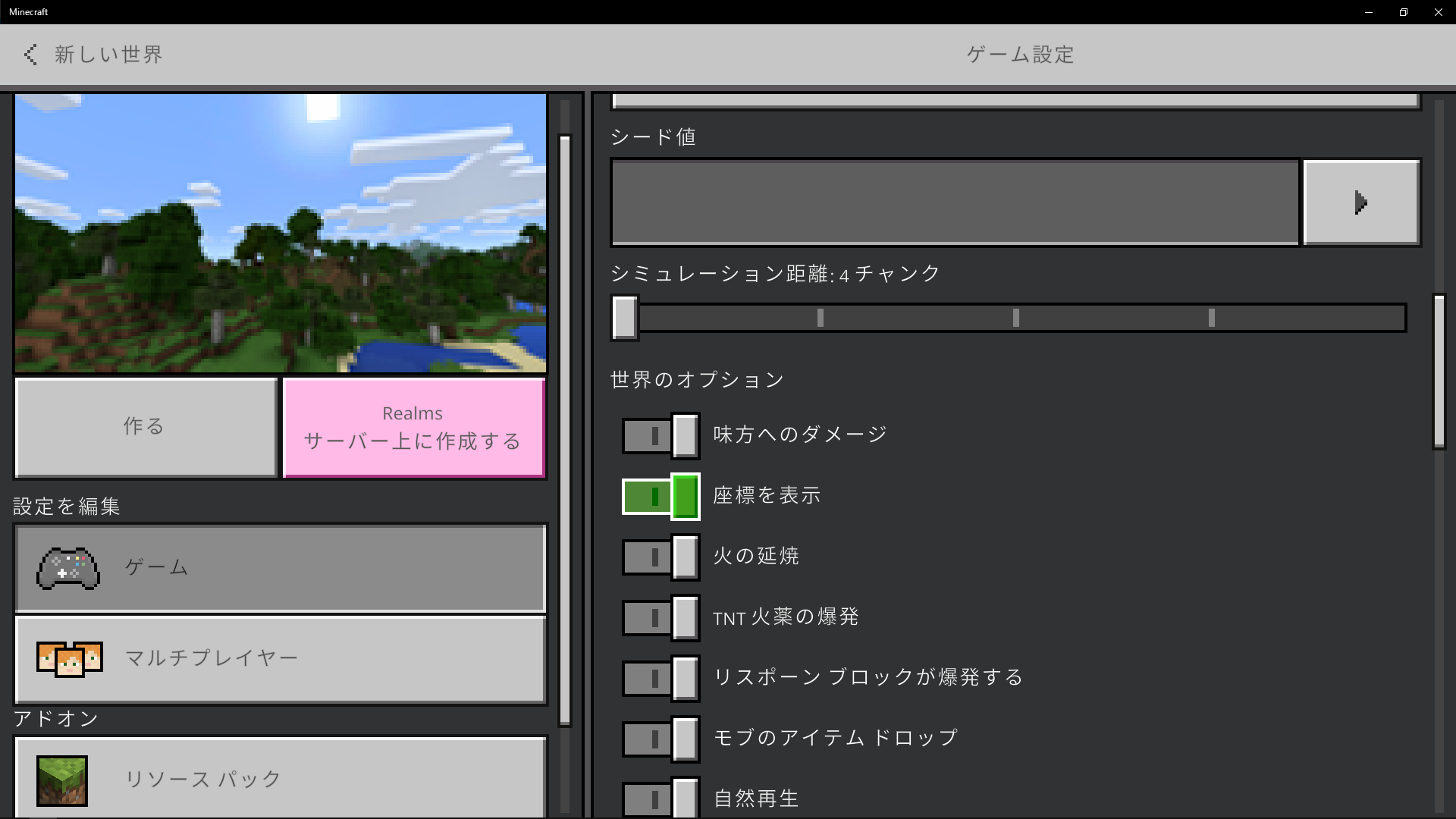

座標っていうのは、自分が今いる場所を示すものなのだよね。

だね。『メイクコード』を使ったプログラミングだとすごく大切だから、見えるようにしておくんだよ。

最後に「チートの実行」をオンにしておくのを忘れないようにするのだ。 これをオンにしないとプログラミングができないから注意なのだ!
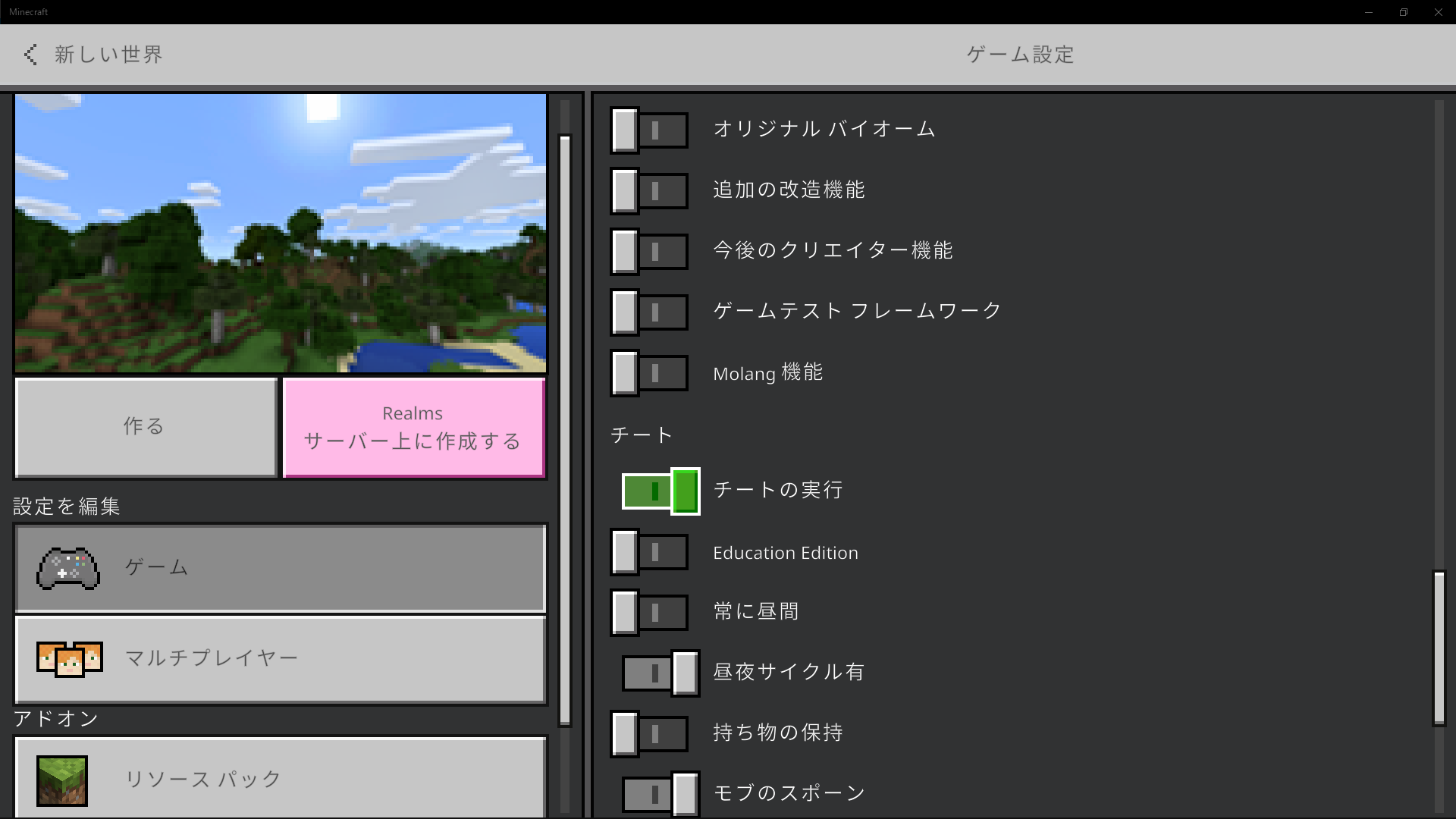

とりあえず今回の設定はこれでいこう! ほかの項目はみんなが実際に遊んでみてからオンオフを変えてみてね

それじゃあ「作る」ボタンをクリックして『マイクラ』の世界へ行くのだ!
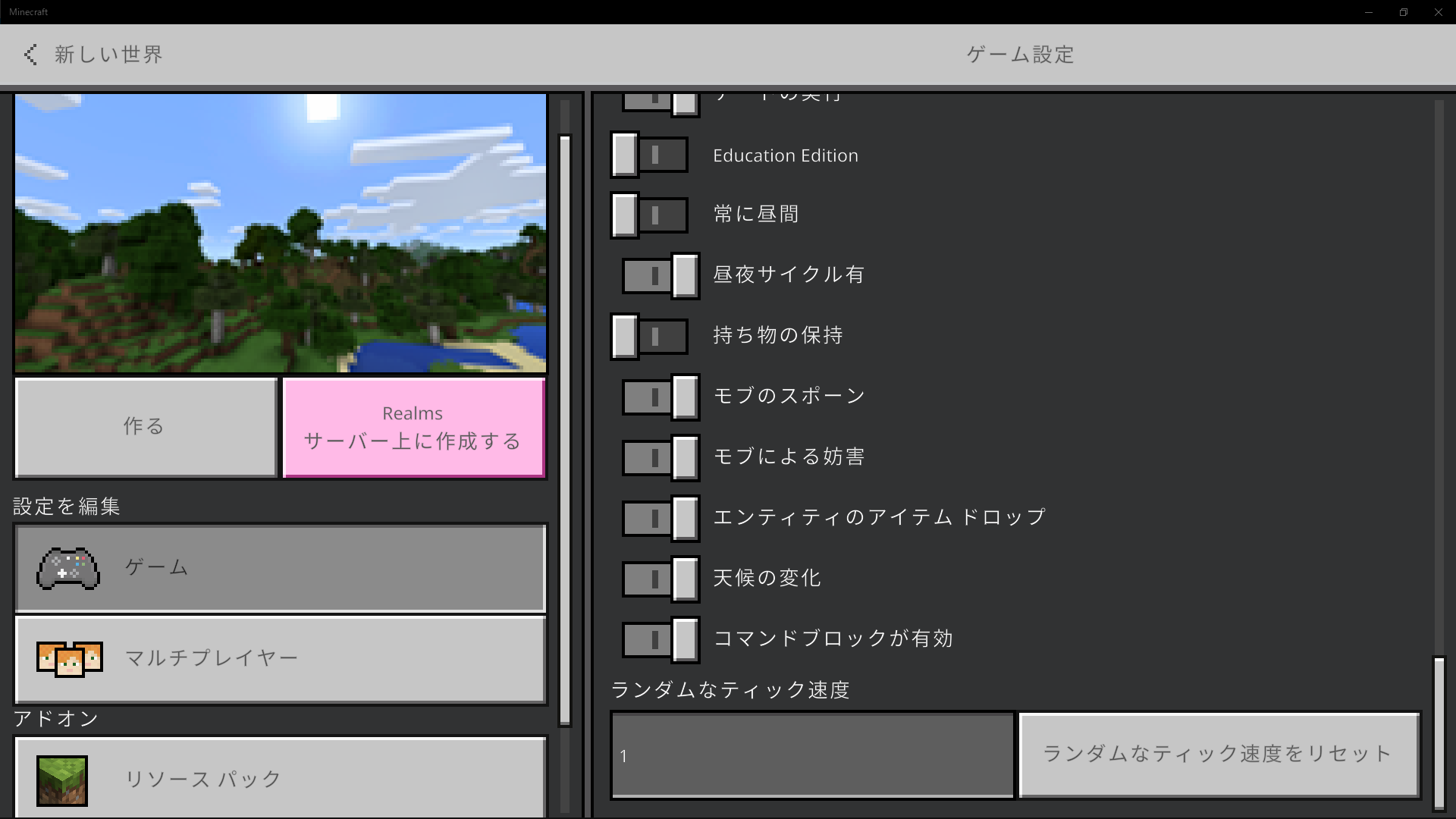
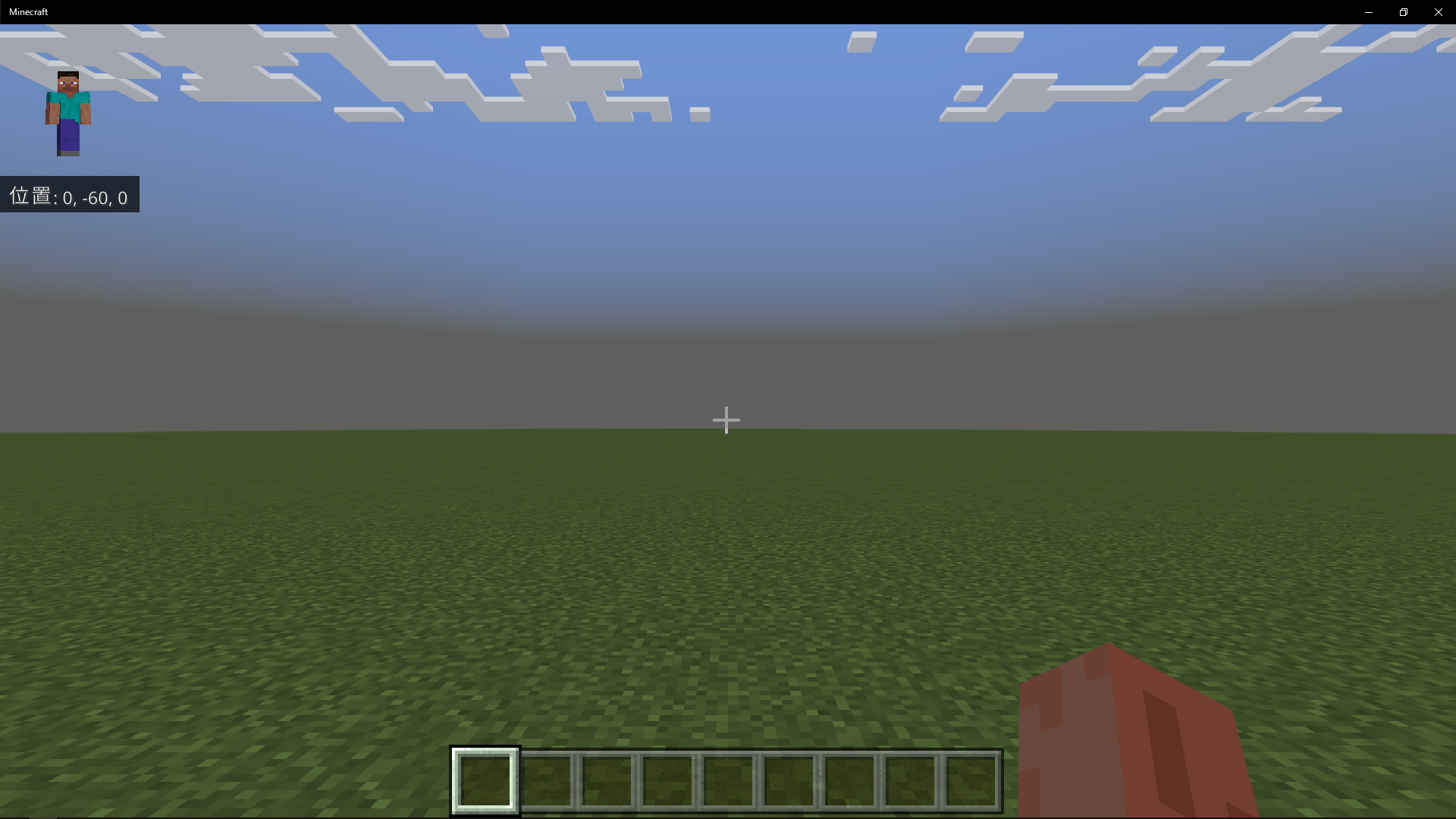
『メイクコード』を接続しよう

それじゃあ、さっきインストールした『メイクコード』を起動してみてくれる?

起動したのだ。 なにか数字がいっぱい書いている画面が開いたのだ。
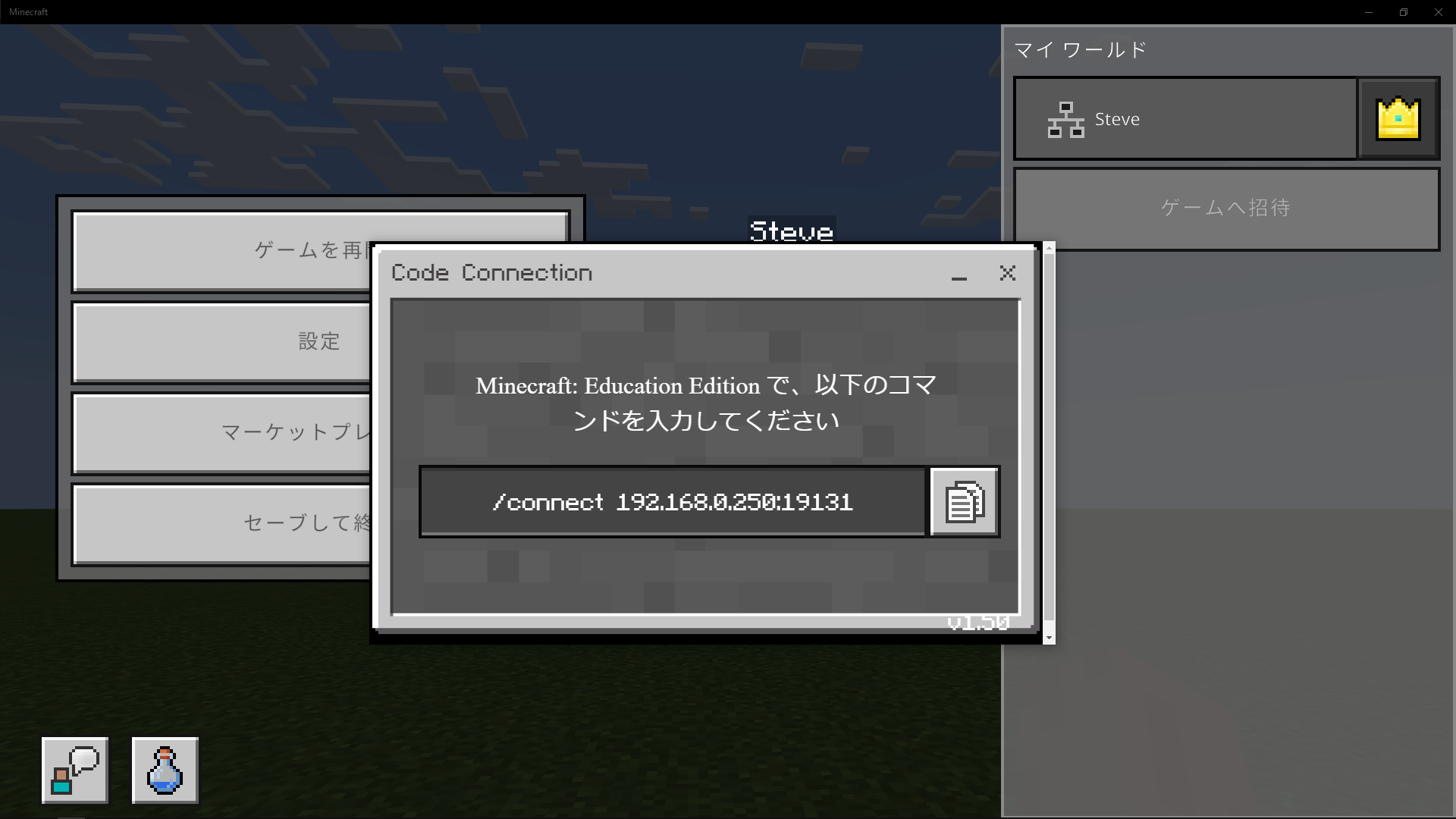

このコードを『マイクラ』のチャットで入力すると接続できるんだ。 右のノートみたいなのが書いてあるボタンをクリックしてコピーしておこう

コピーしたから『マイクラ』を開いてコピーしたのを貼り付けるのだ。

って、どうやって貼り付けるのだ…???
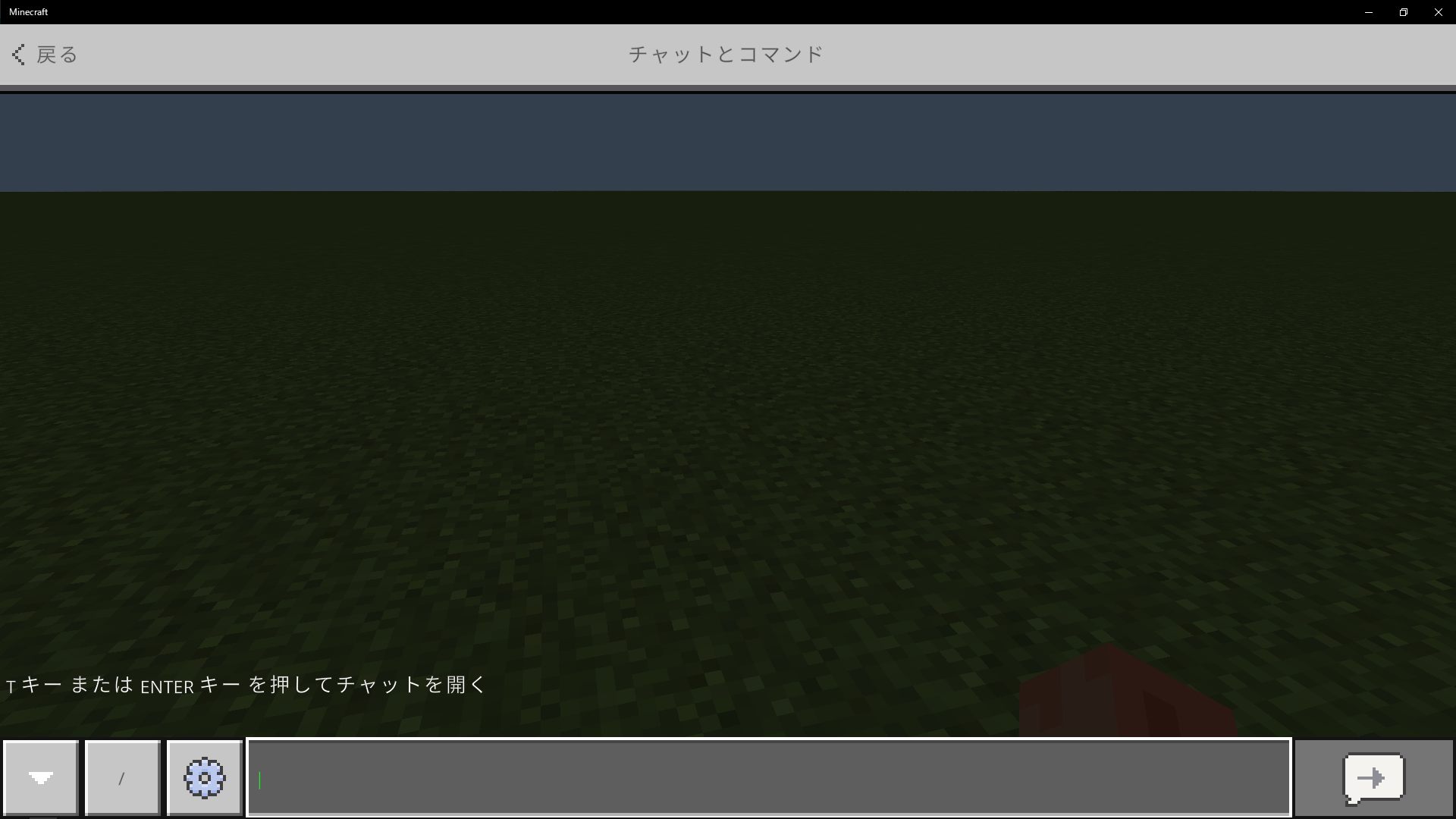

貼り付けるときは、キーボードで「Ctrl」キーを押しながら「V」キーを押すんだ。 これはWindowsの機能だから『マイクラ』以外でも使えるよ!

「Ctrl」と「V」っと…。 貼り付けられたのだ! チャットに送信するのだ!
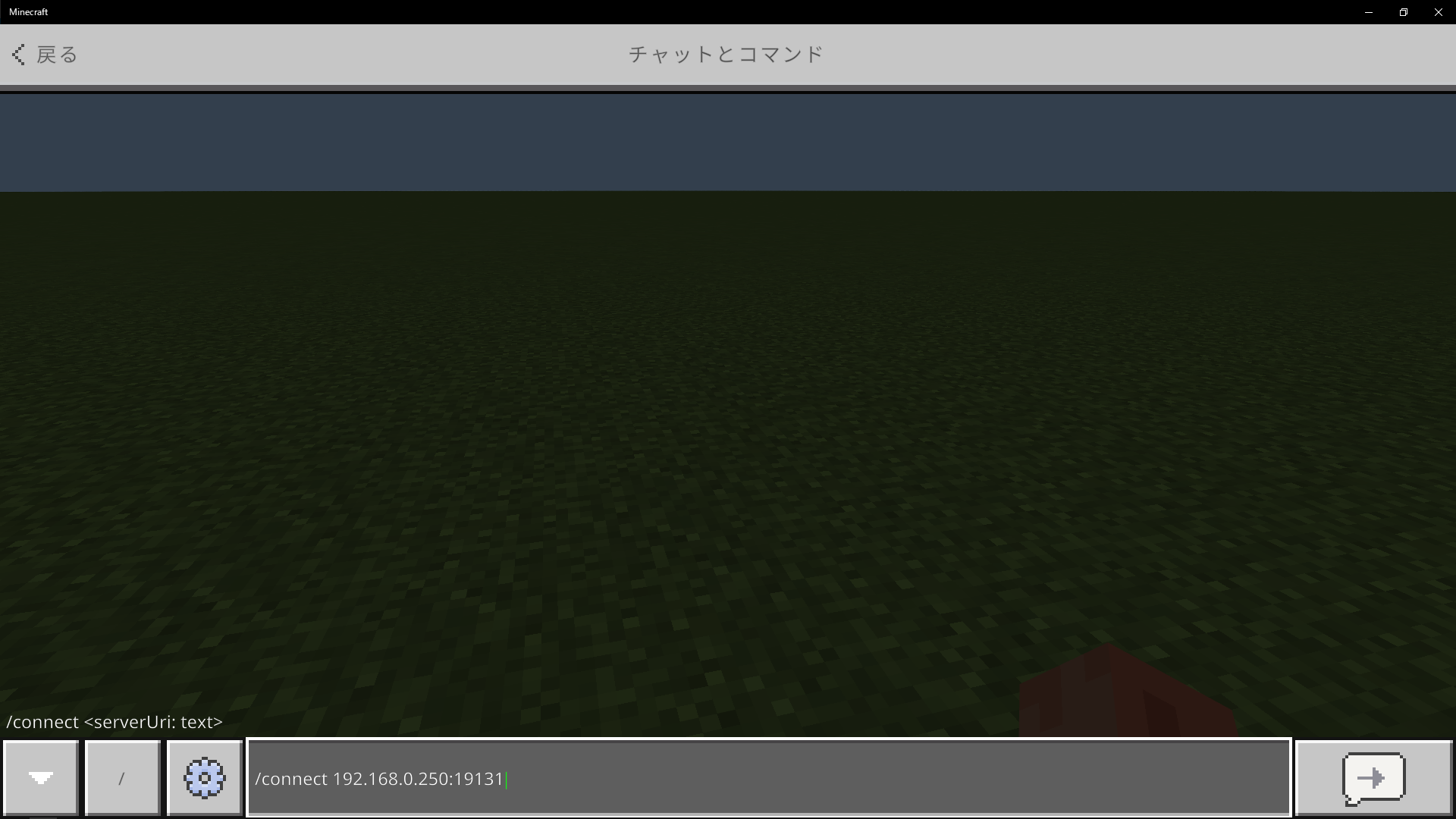
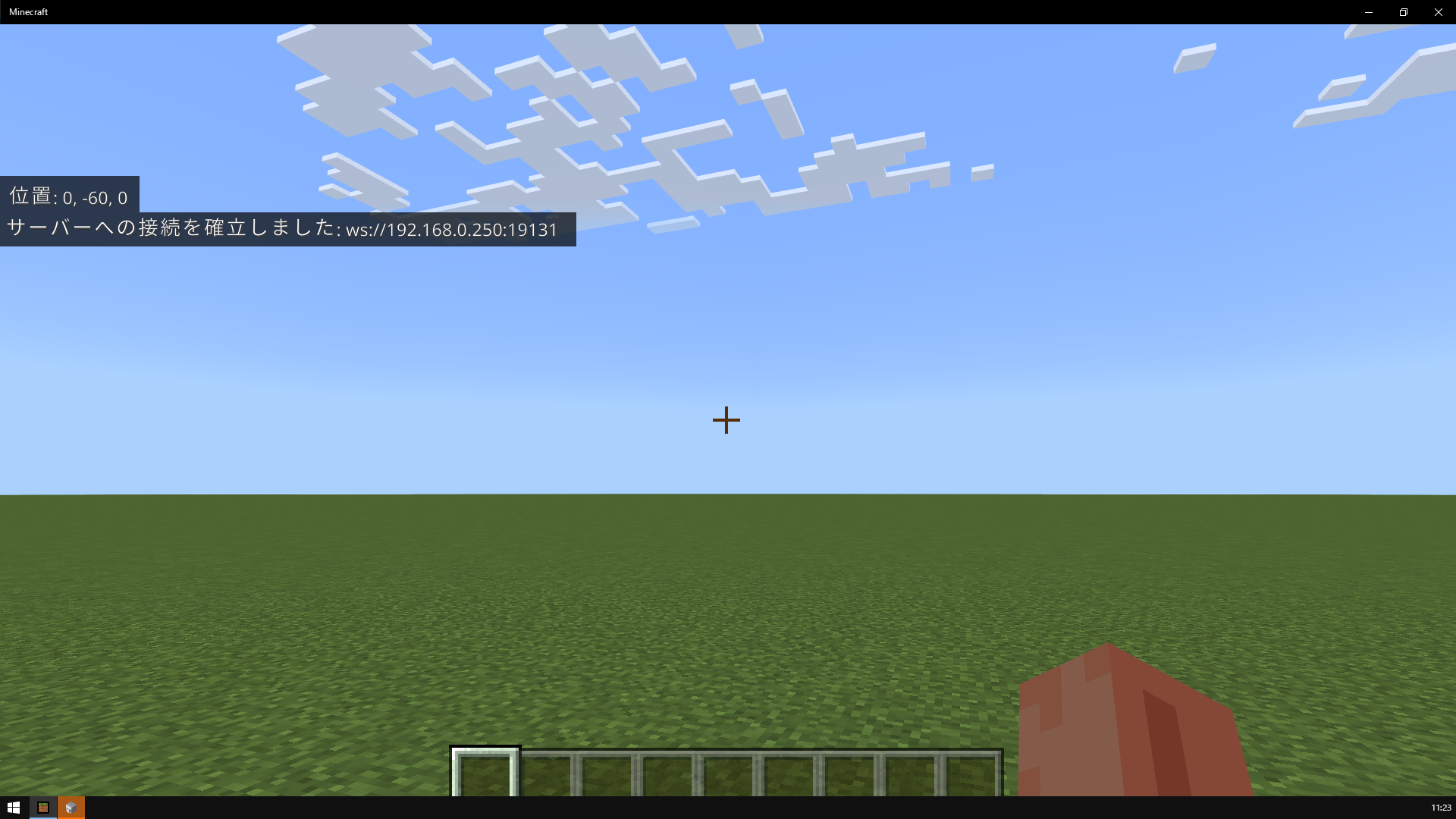

送信してすぐ左上に「サーバーへの接続を確立しました」って表示がされれば接続完了だよ! たまに接続できない時があるけど、その時の方法は後で説明するね。

接続出来たら、『メイクコード』の画面が変わってるはずだよ。
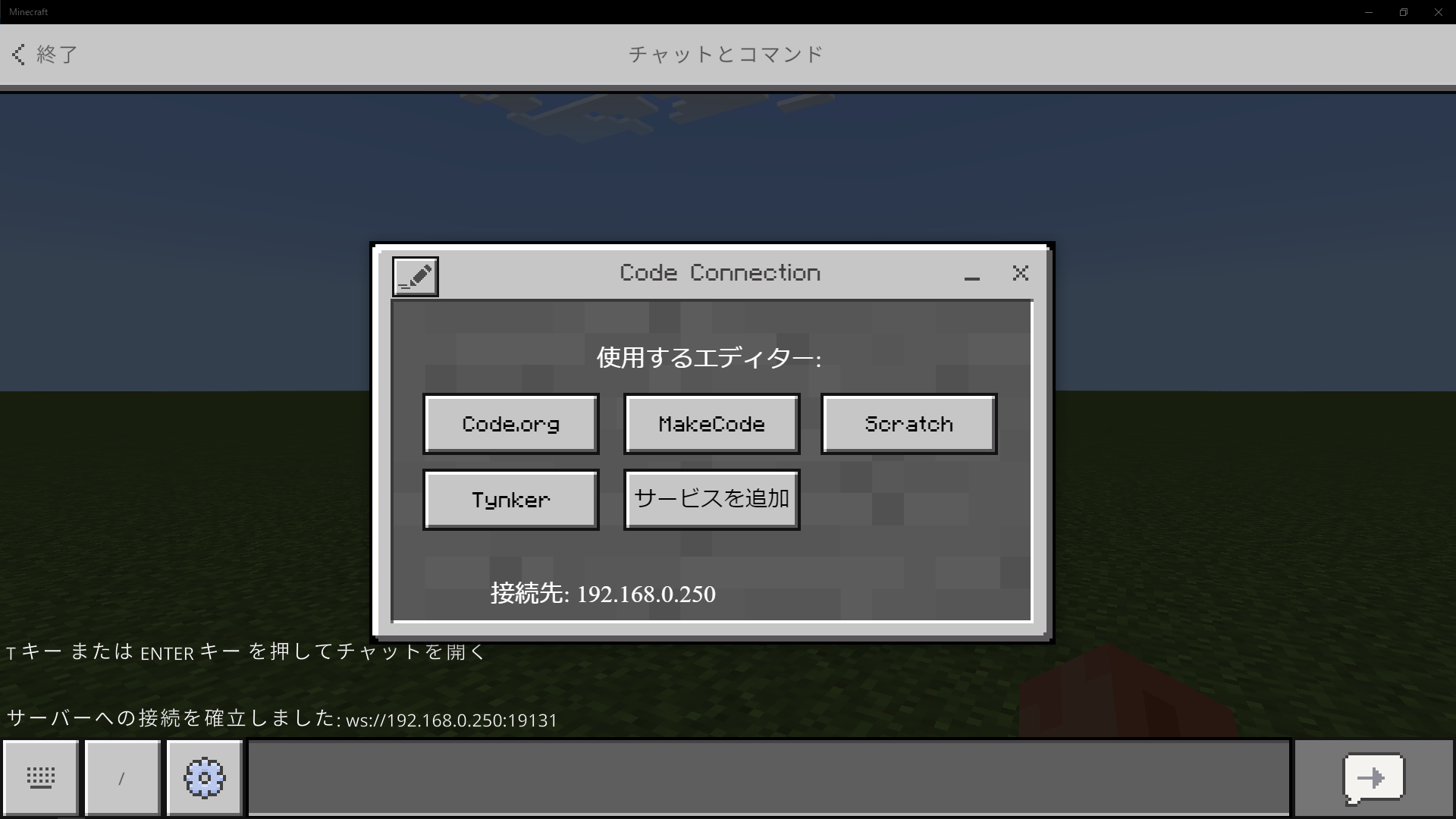
『メイクコード』が接続できないときは

もし「サーバーへの接続を確立しました」って出てこない時は、『メイクコード』が正常に動作してないから修復しないとダメなんだ。

そういう場合はどうすればいいのだ?

Windowsの設定からアプリケーションの修復ができるから、まずは設定の画面を開こうか。 設定画面は「Windows」キー(Windowsのマークが書かれたキー)を押しながら「I」キーを押すとすぐに開けるよ。

開けたのだ。
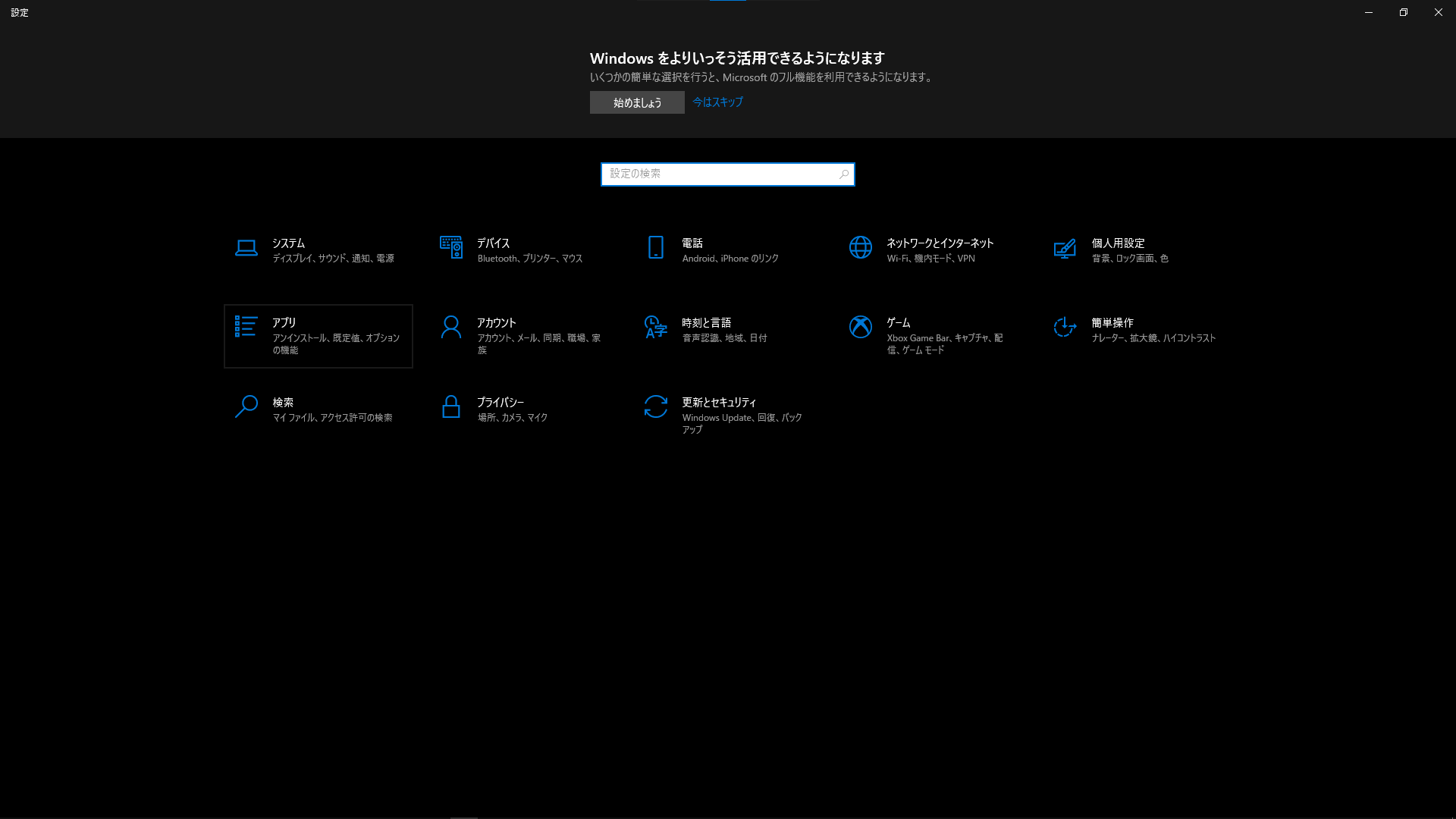

アプリの項目を押して『メイクコード』を探すのだ。 検索部分で「mine」と入力すると簡単に見つけられそうなのだ。
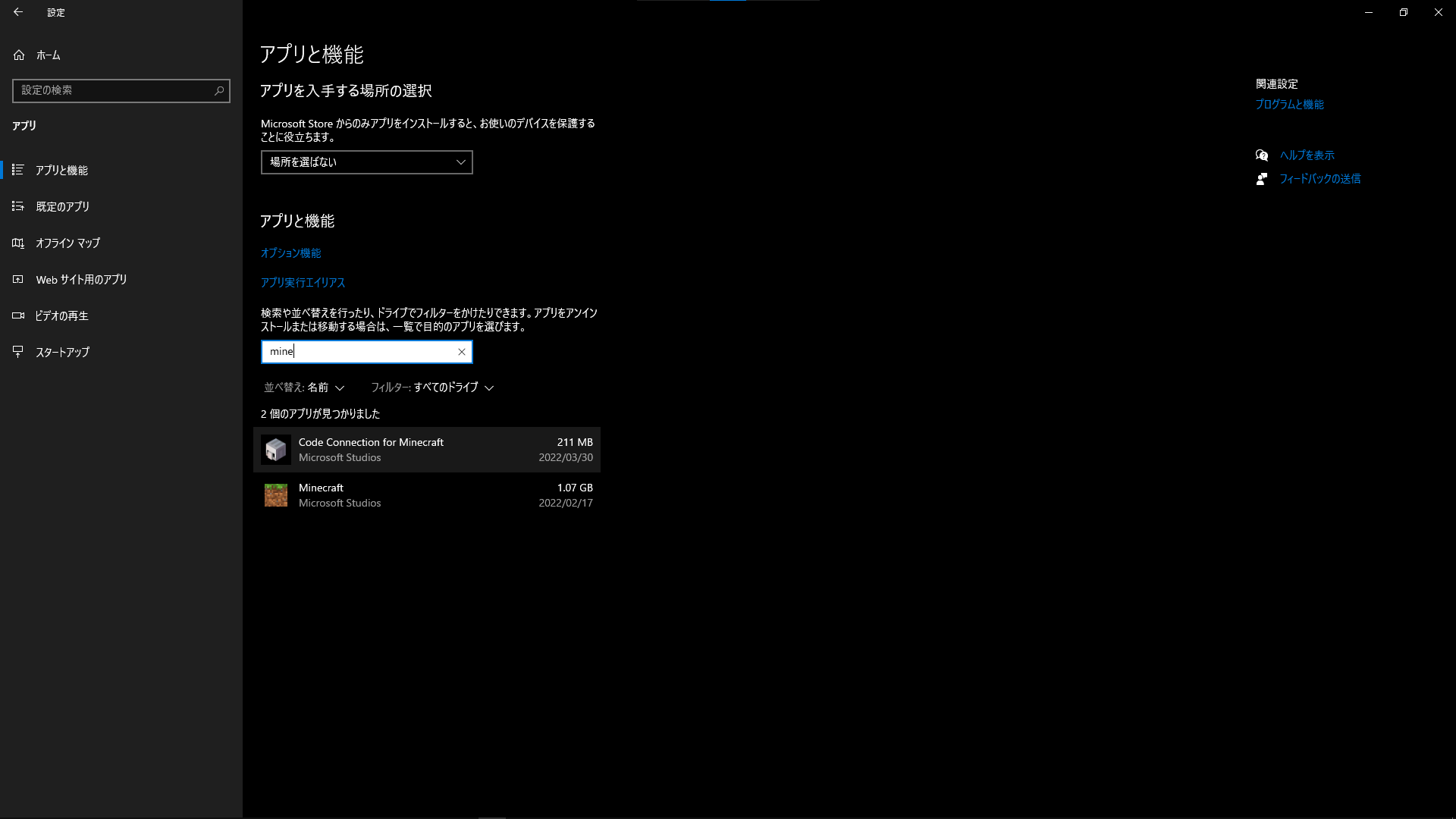
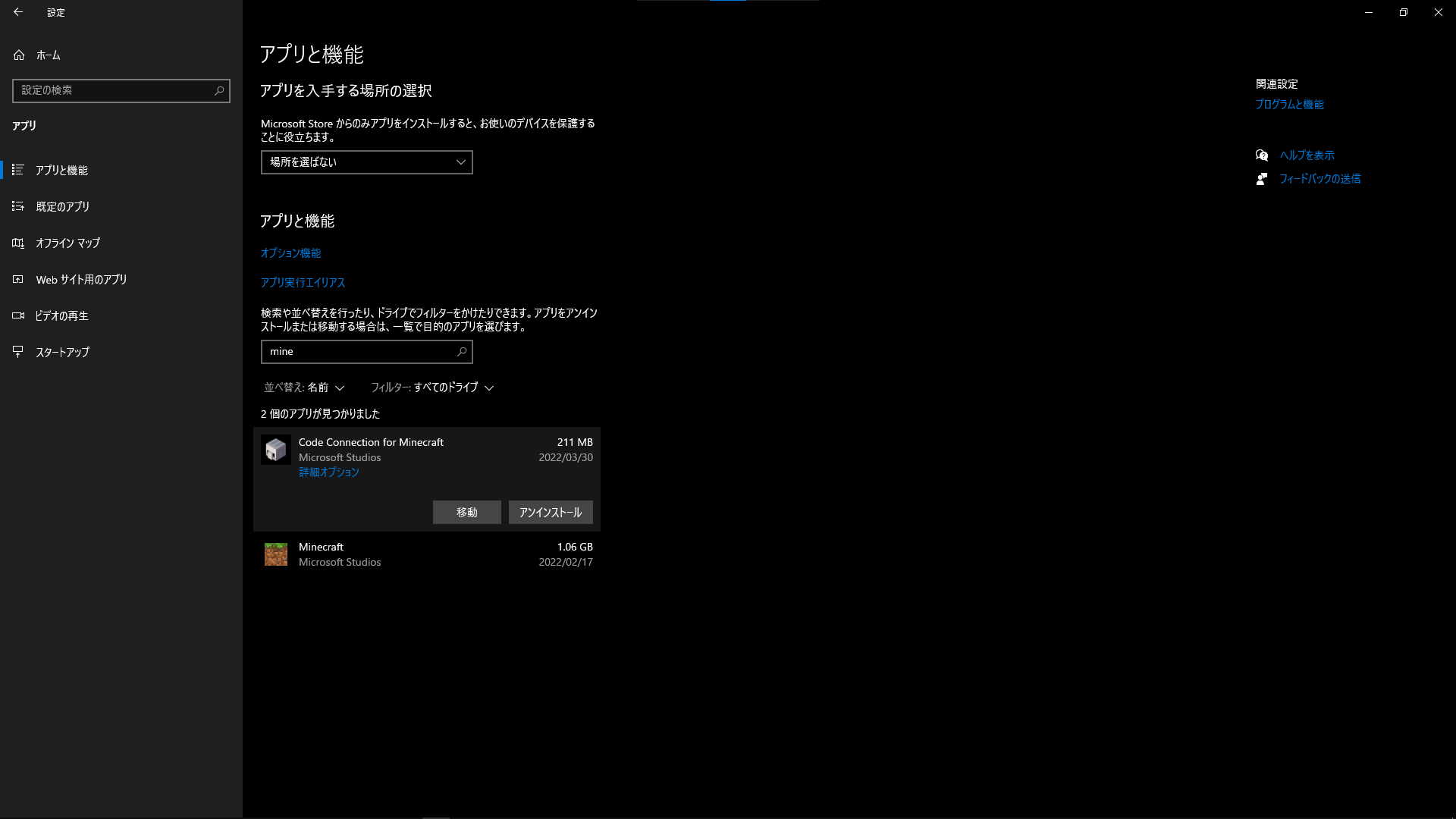

無事に見つけられたね。あとは「詳細オプション」って書いてある部分を押して、「リセット」の項目にある「修復」を押せば修復完了だね!
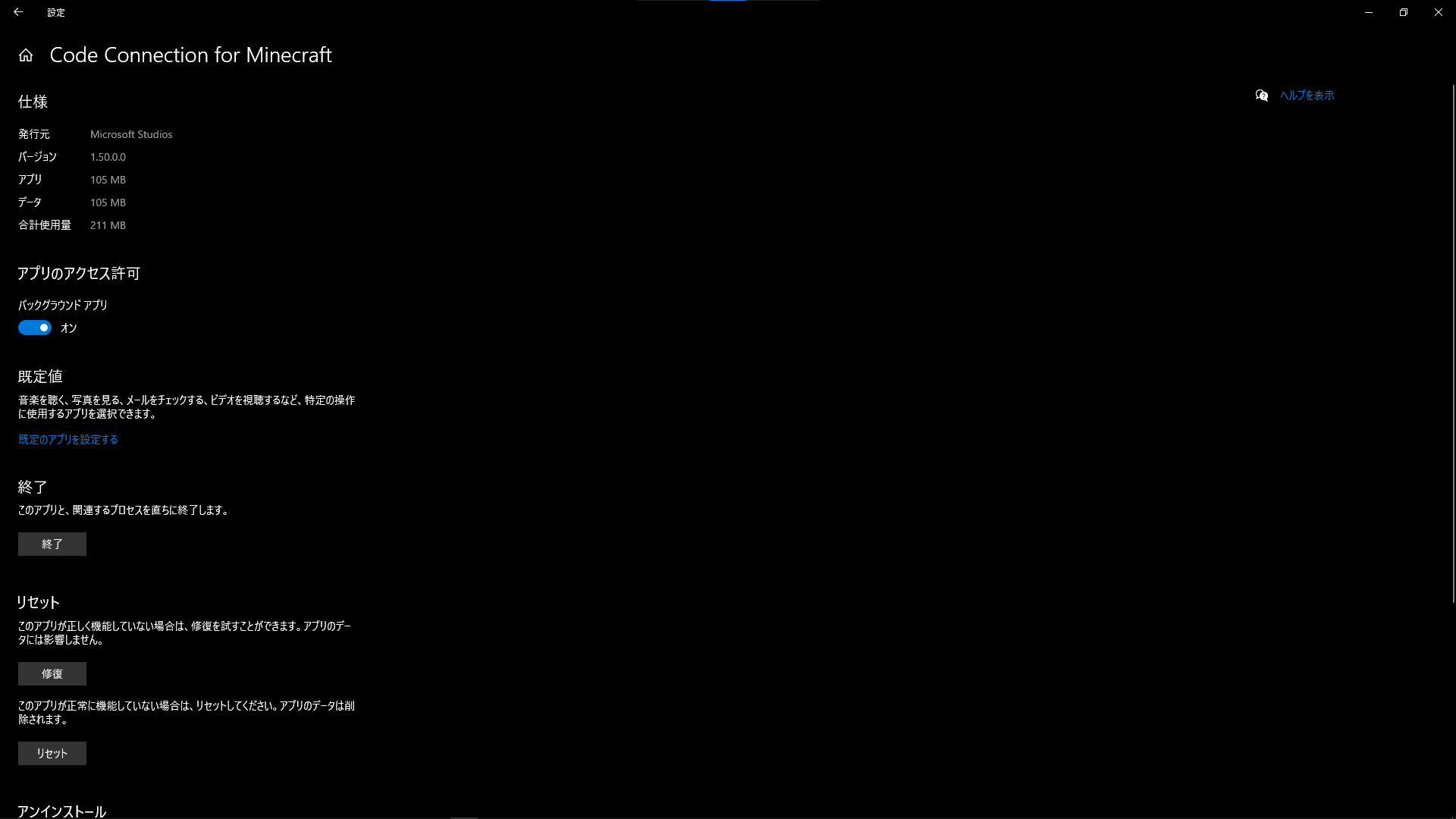

修復ボタンを押したら横にチェックマークがついたのだ。
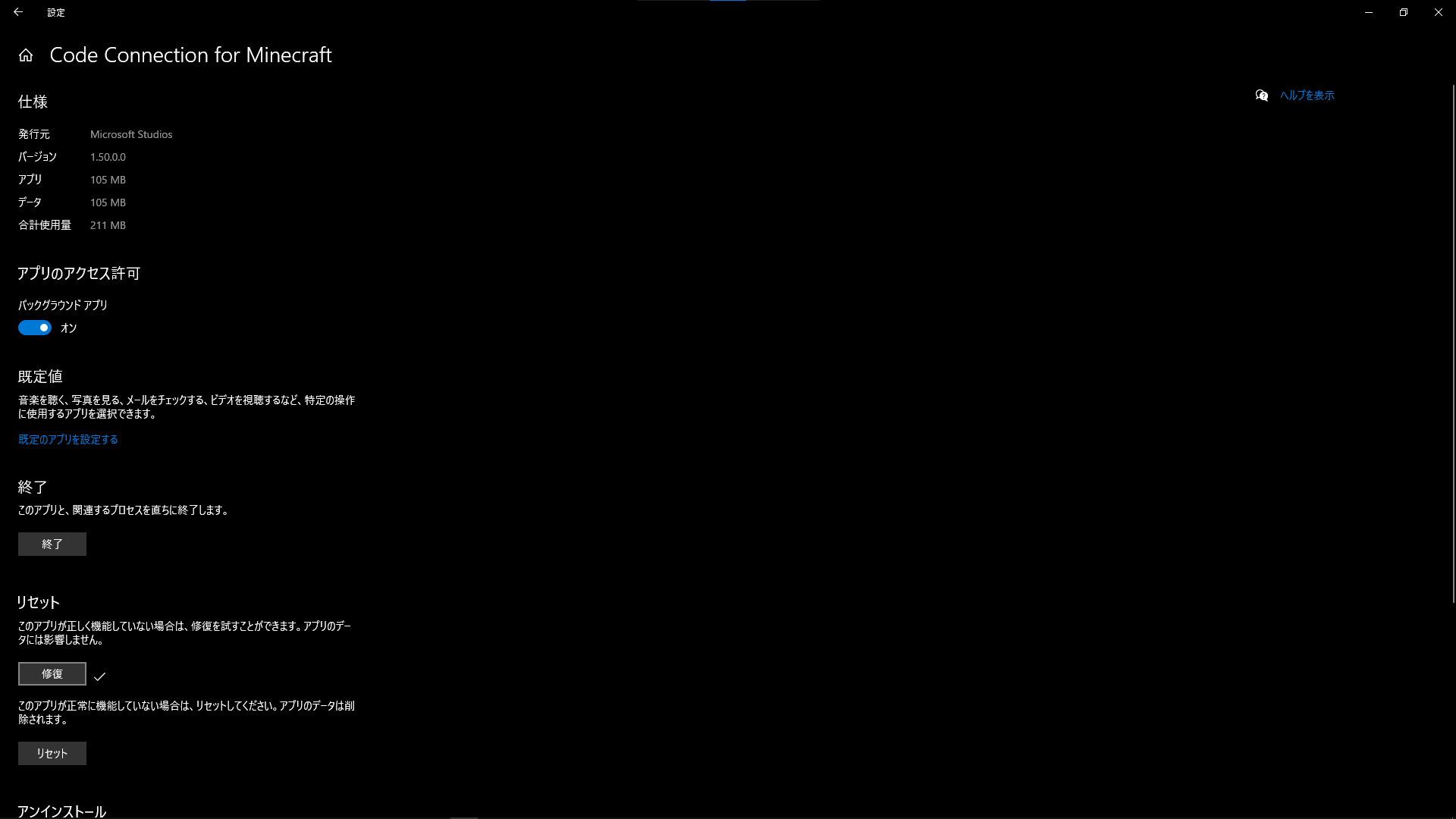

これでもう一度接続を試してみるのだ!
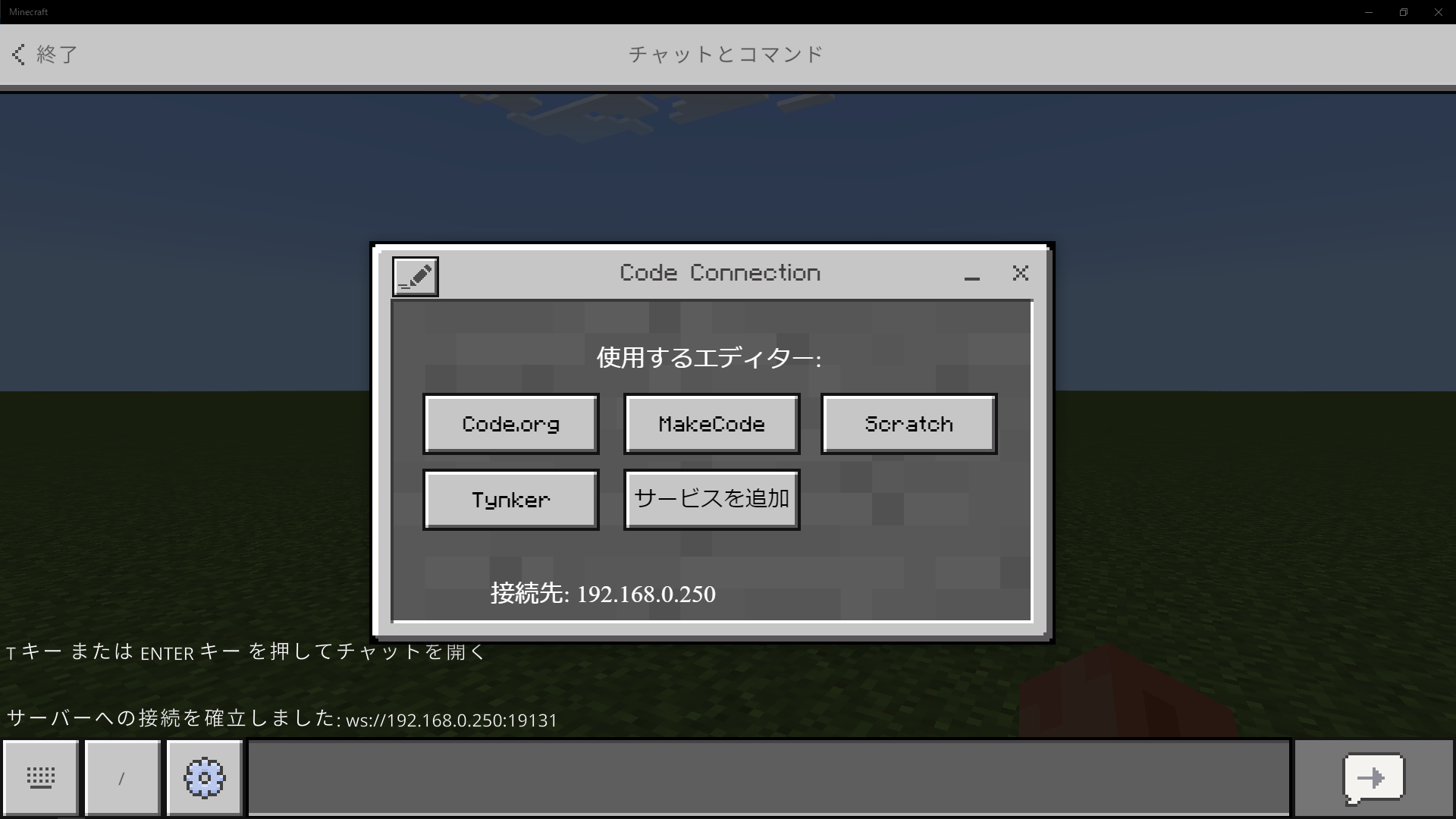

無事に接続できたのだ!

『マイクラ』のバージョンがアップデートされたりするとよく起こったりするから覚えておいてね!
『メイクコード』の使い方を学ぼう
プロジェクトの作成

プログラミングを始めるために、まずは「プロジェクト」作ろう。

このプロジェクトっていうのはゲームでいうセーブデータで、『メイクコード』だとプログラムを保存するためのものだよ。
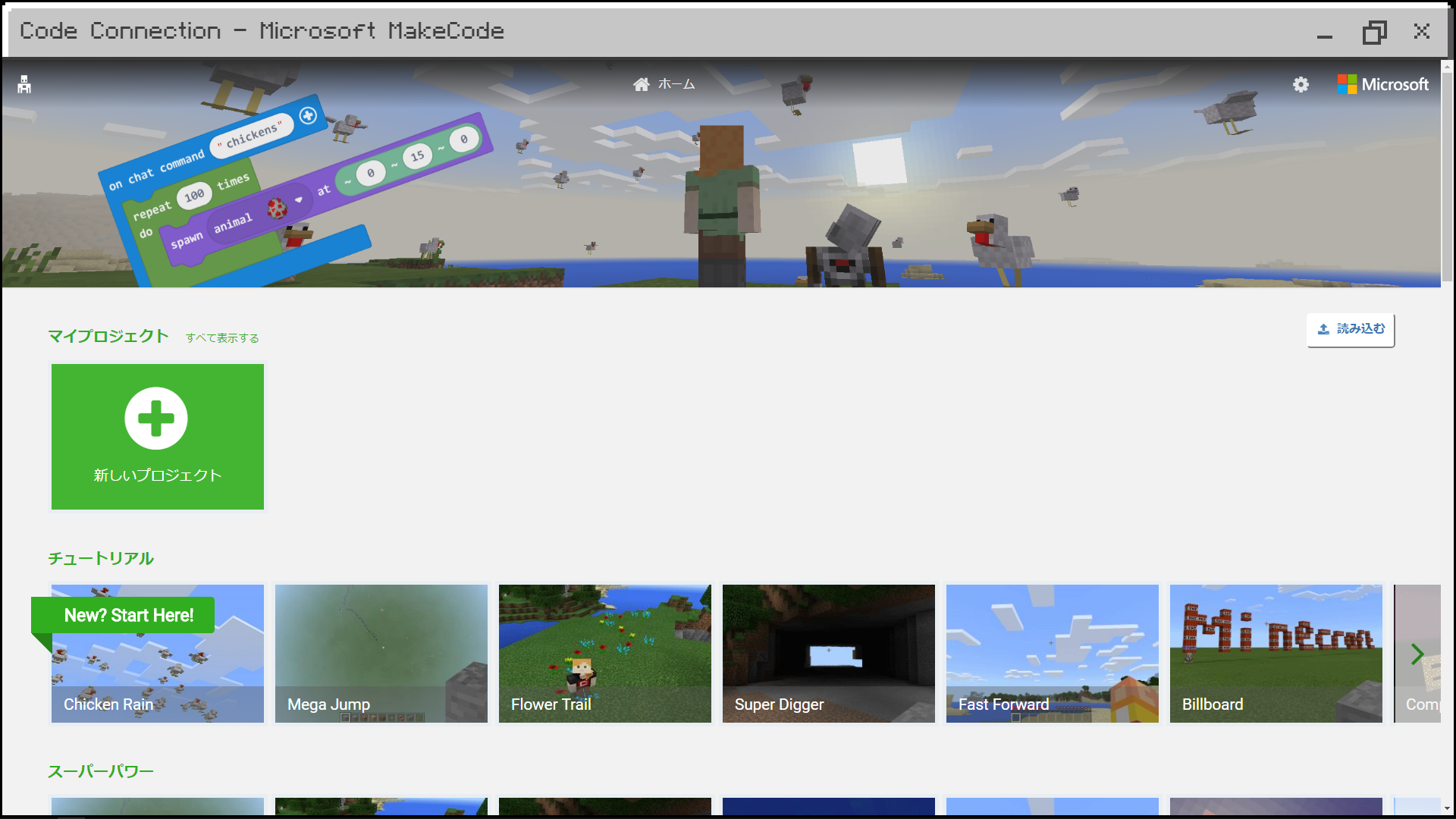

「新しいプロジェクト」ボタンを押してプロジェクトを作るのだ。

名前はそのプロジェクトでどんなプログラミングをしているかで決めるとわかりやすいのだ。
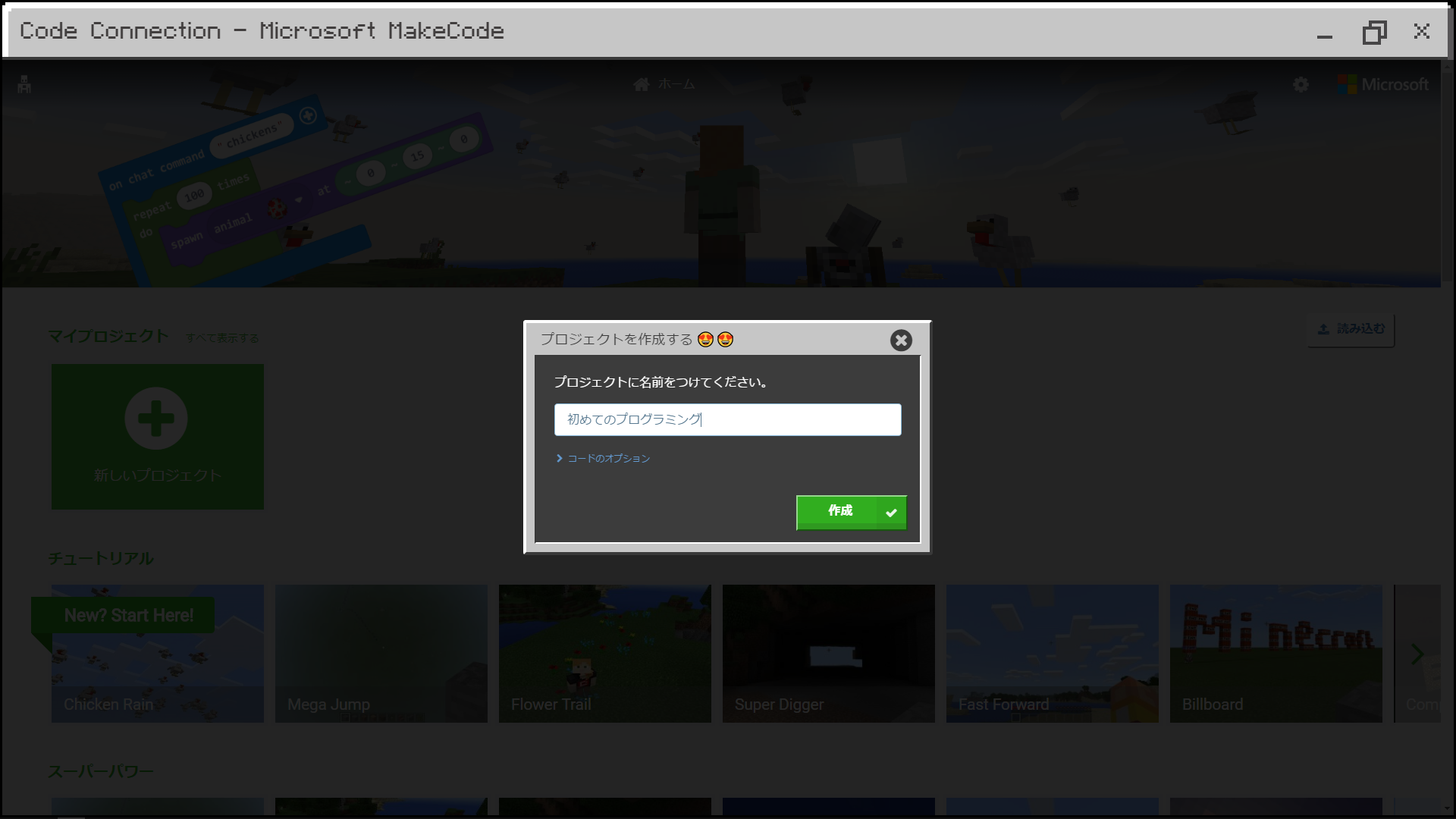

プロジェクトが作れたら画面が切り替わるのだ。 この画面でプログラミングをしていくのだ。
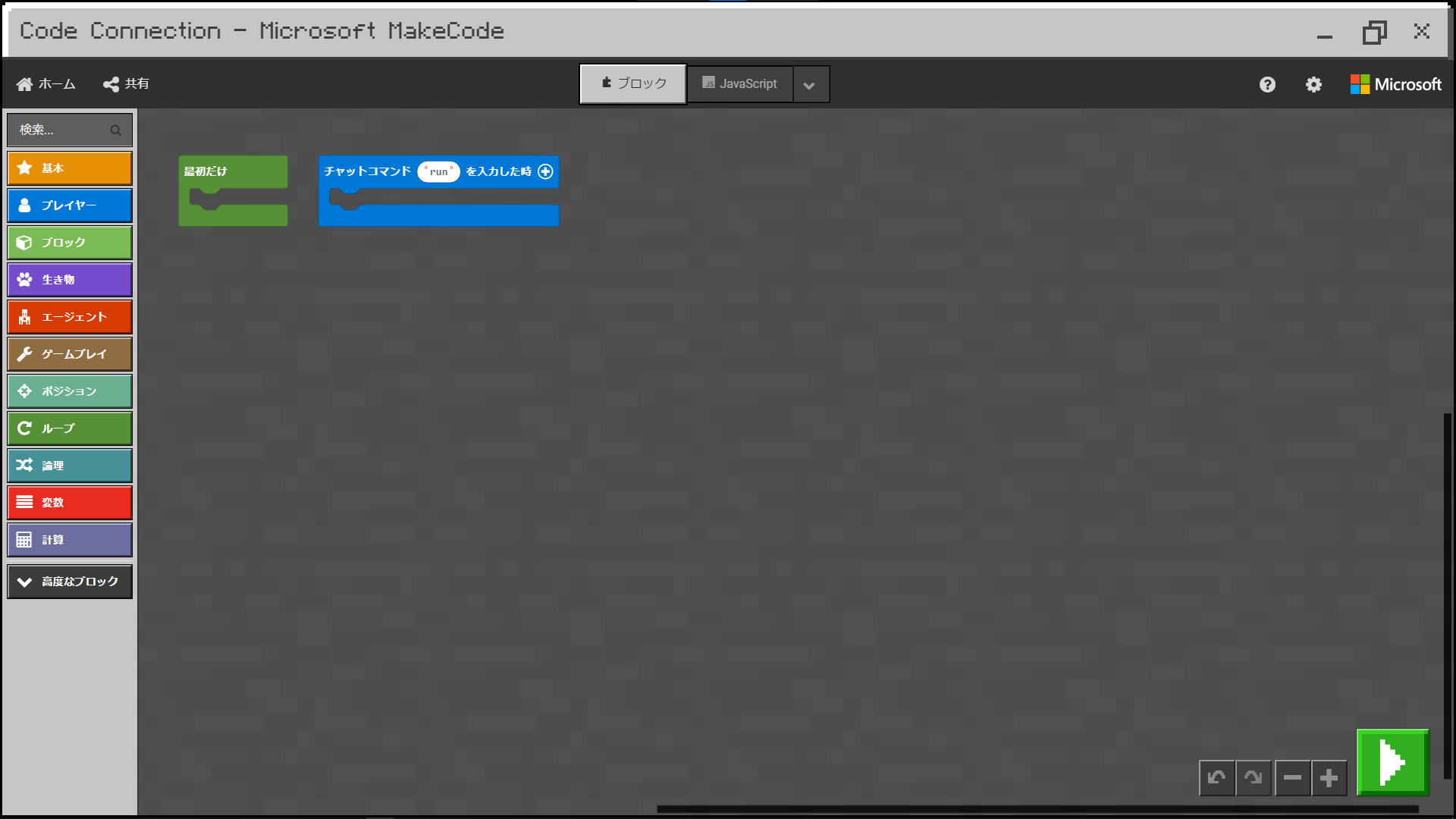
コードの使い方

画面が変わったら【最初だけ】と【チャットコマンド”run”を入力した時】の2種類のブロックみたいなものが置かれてると思うんだ。

ここではわかりやすいように、これを「コード」って呼んで、このコードを組み合わせてできたものを「プログラム」って呼んでいくね。

プログラミングするには、画面の左にある項目から必要なコードを持ってきて組み合わせるのだよね。 例えば、「基本」の項目にはこんなコードが用意されているのだ。
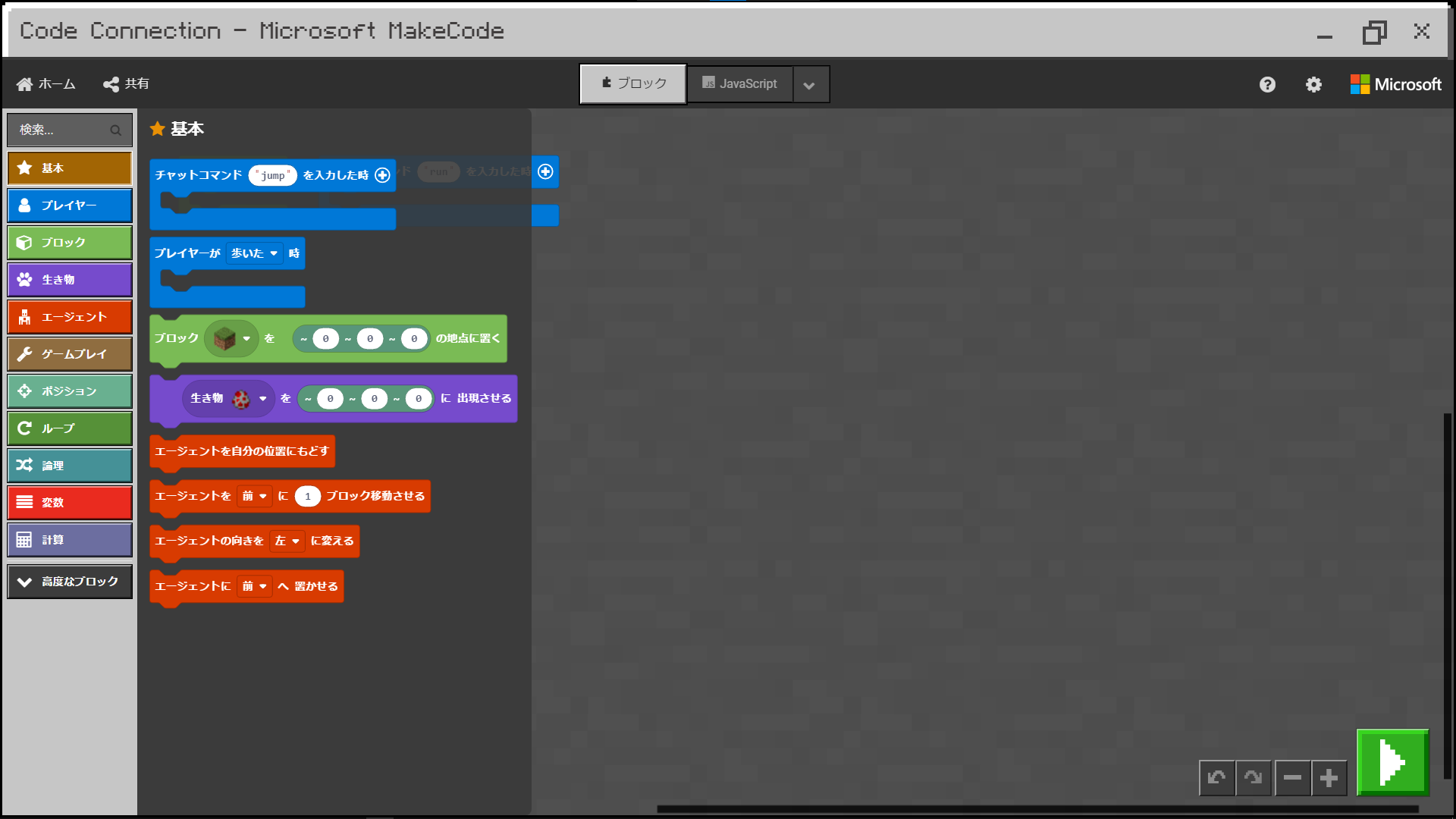

せっかくだからこのままコードを用意してみるのだ。 上から三つ目の【ブロックを[~0,~0,~0]の地点に置く】をドラッグして画面の上に持っていってみるのだ
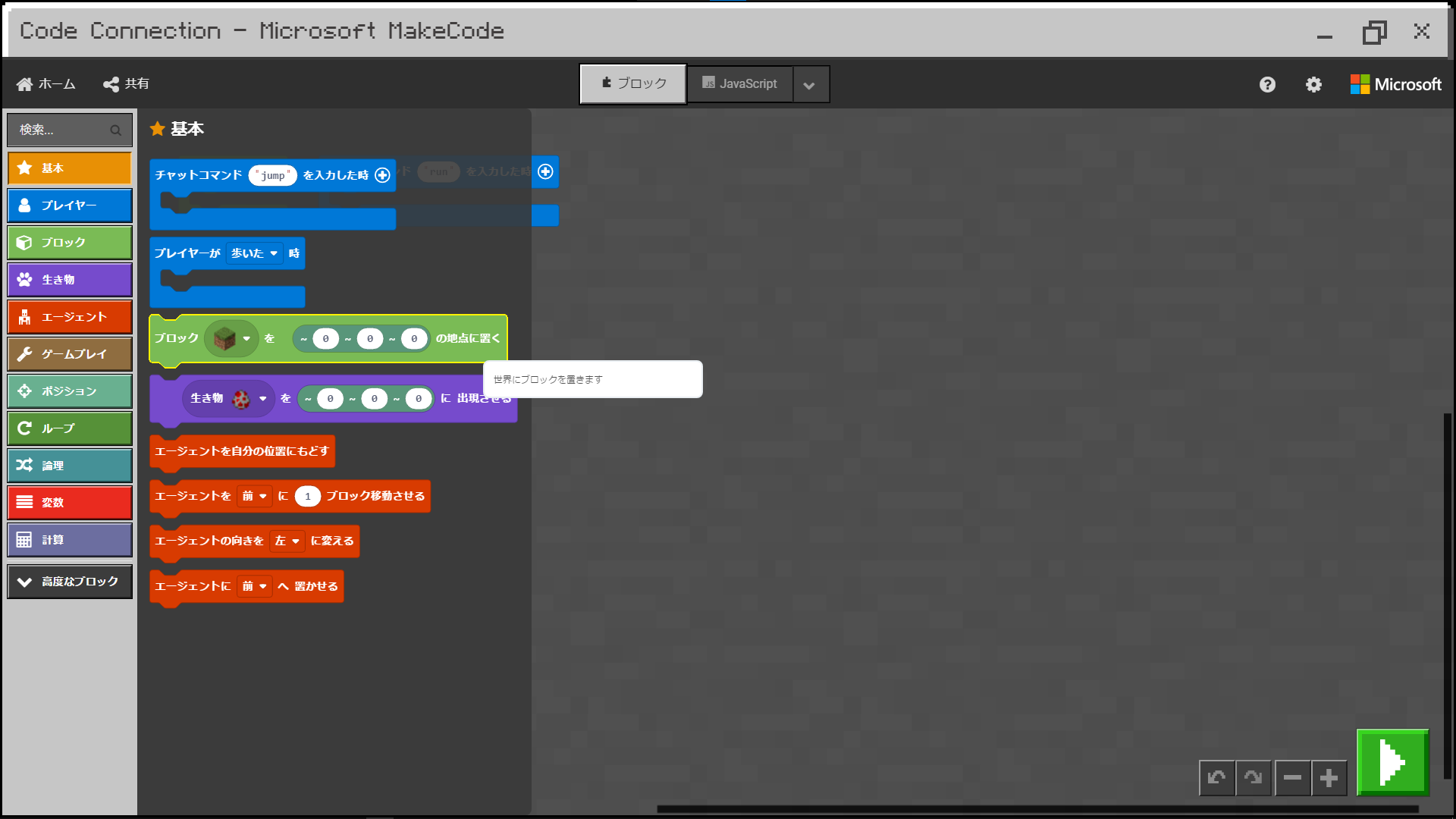
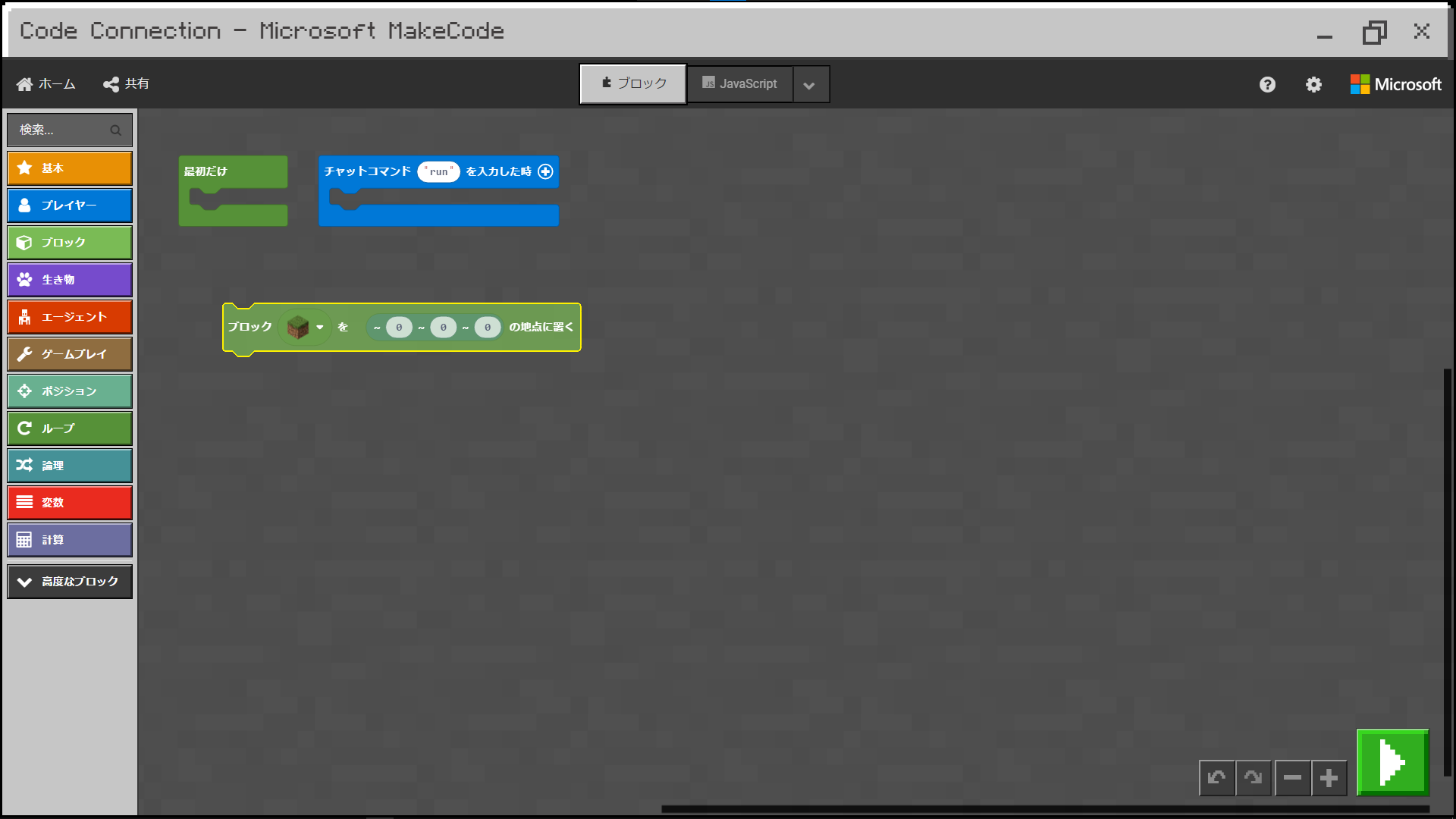
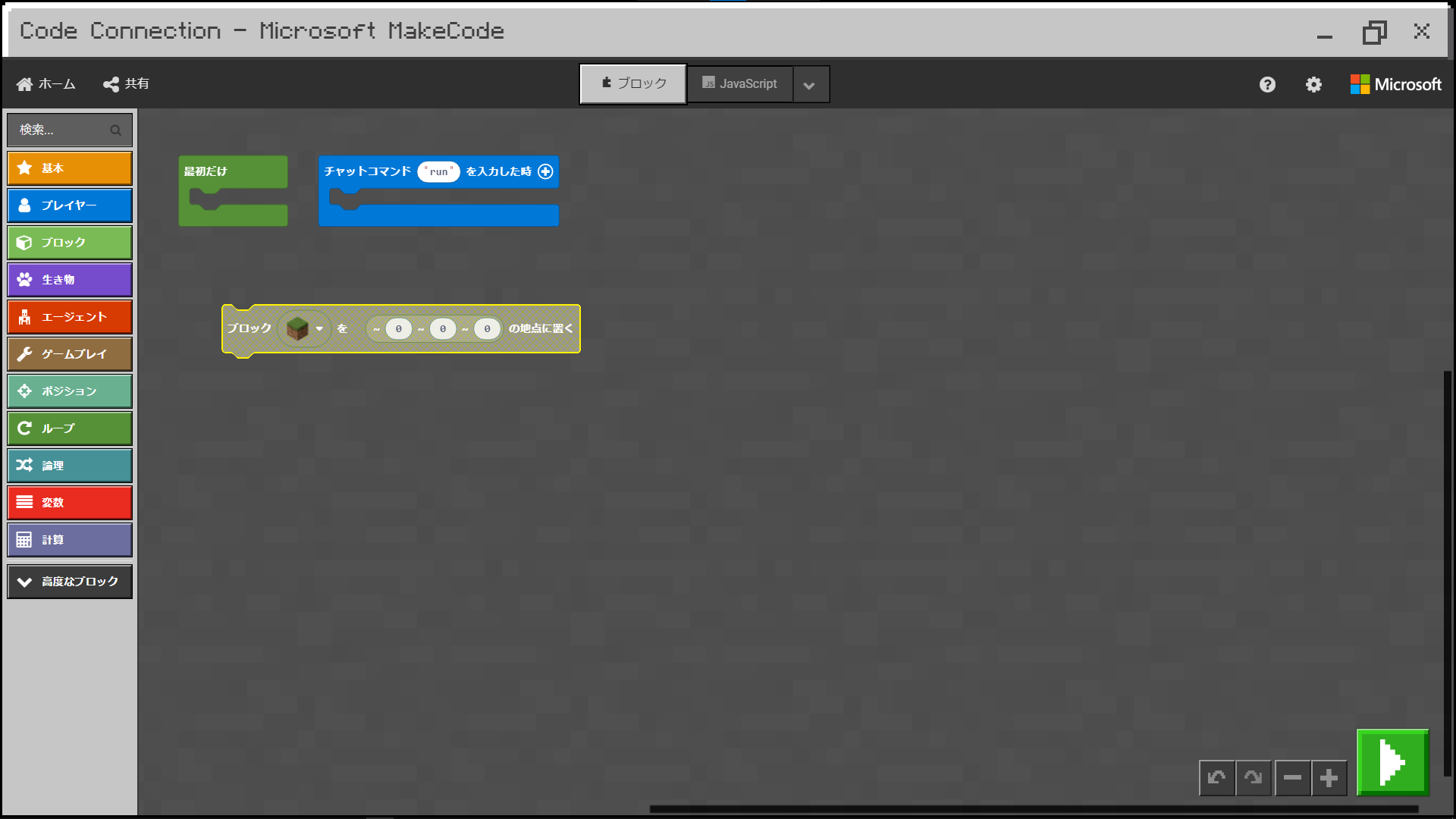

これで【最初だけ】と【チャットコマンド”run”を入力した時】と【ブロックを[~0,~0,~0]の地点に置く】のコードが準備できたね。 次はこれを組み合わせてみよう。

【チャットコマンド”run”を入力した時】のくぼみの部分に【ブロックを[~0,~0,~0]の地点に置く】をはめ込んでみてね。
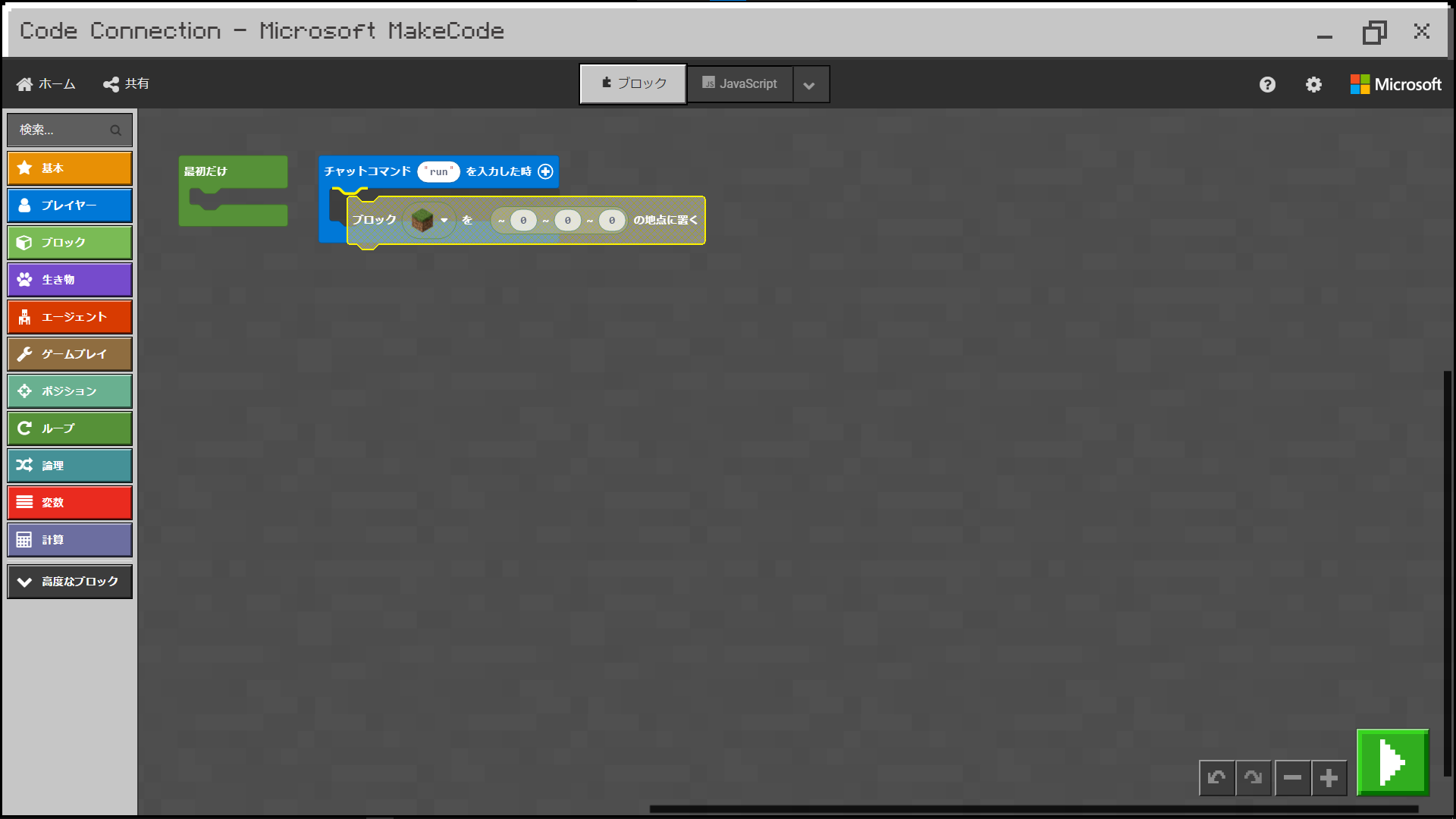
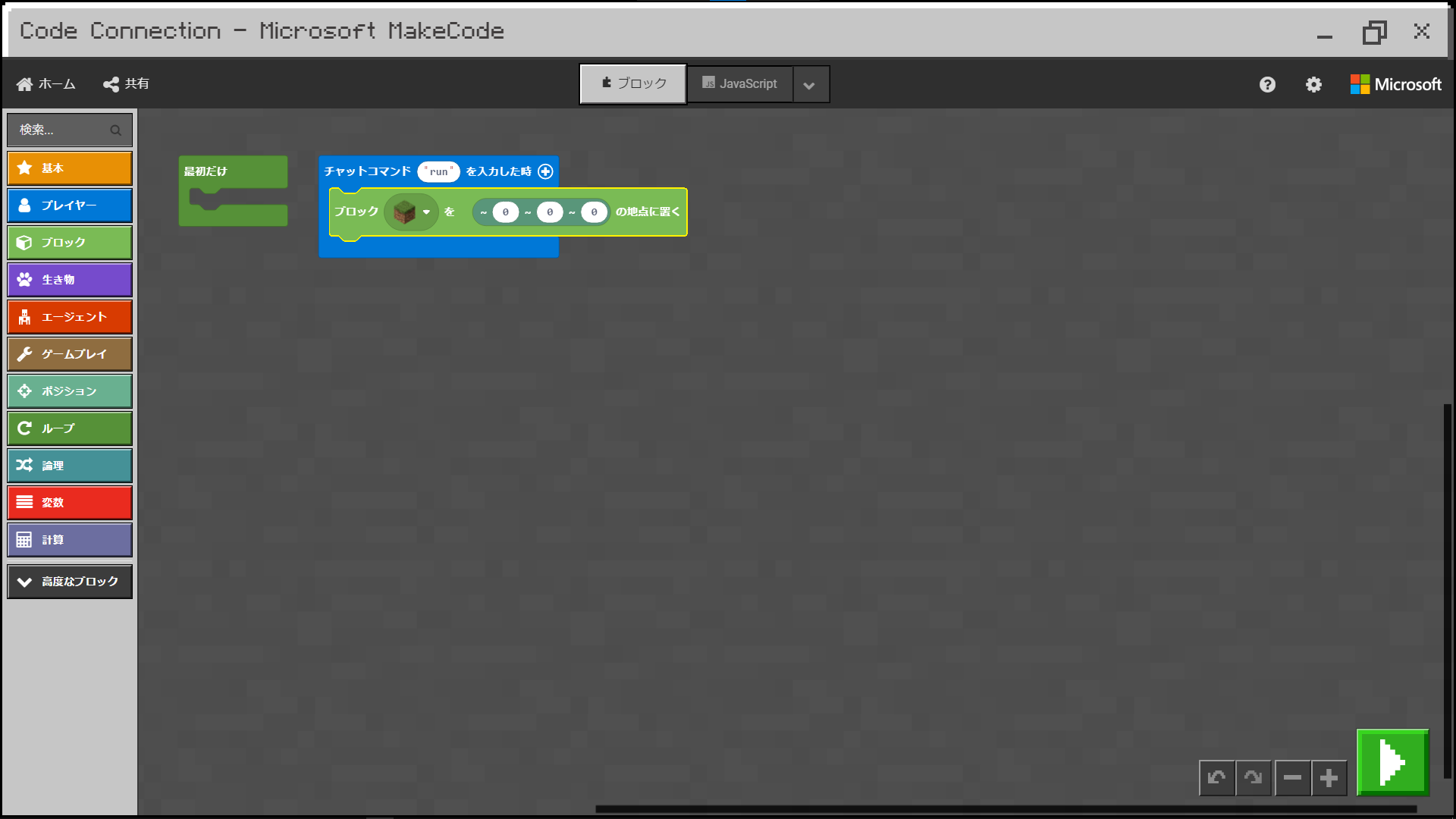

はめ込めたのだ。 これでプログラムが1つできたのだ。

プログラムは上から動いていくから、このプログラムは「チャットで”run”と入力した時にブロックを置く」っていうものになったのだ。

ここでは詳しい説明を省かせてもらうけど、これを動かしたときに足元に《土》ブロックが出てくればOKだよ!

ただ、これだけじゃまだ動かせないのだ。 動かすためには右下の緑のボタンを押して赤くなったら動かせるのだ。
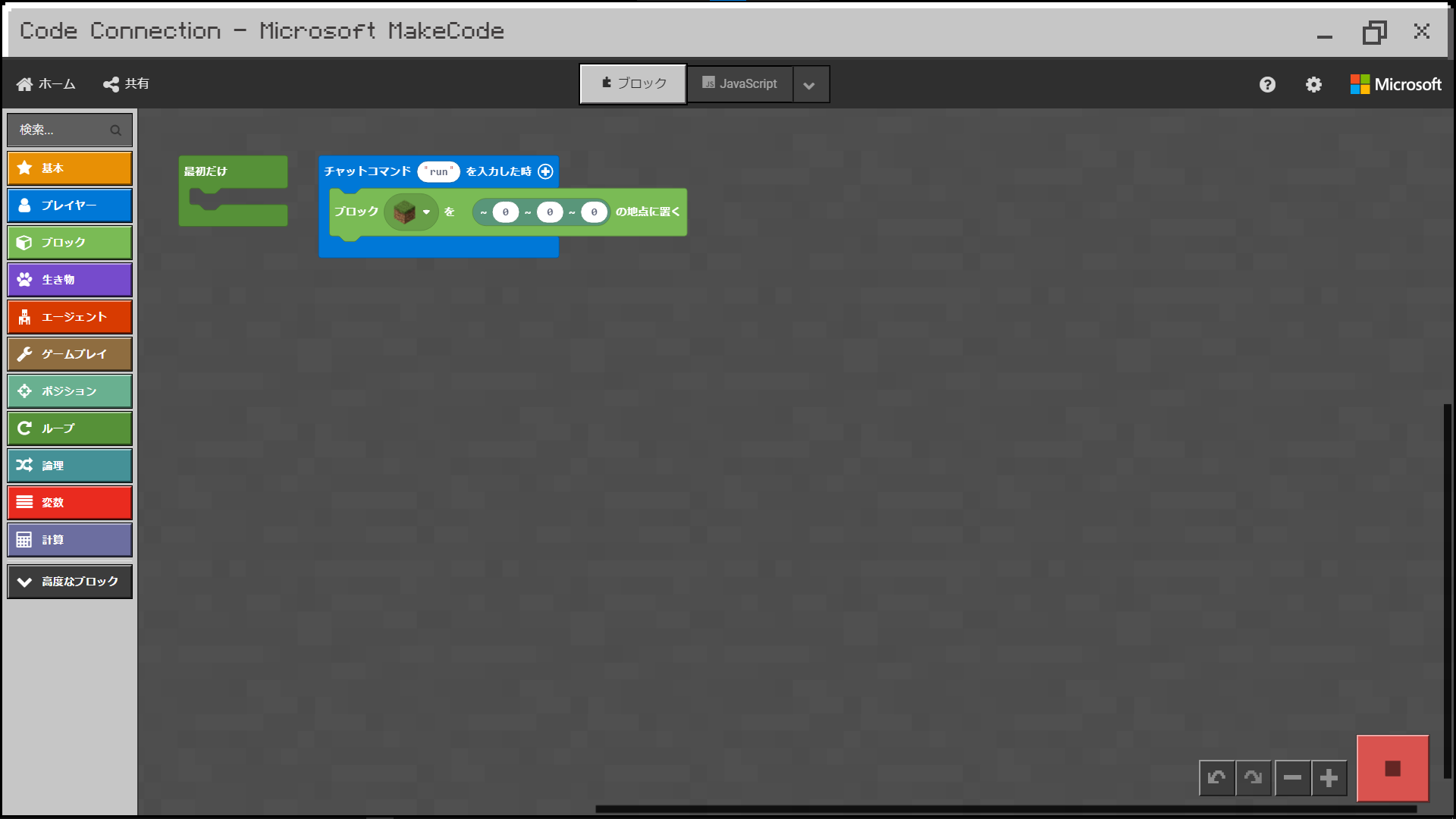

あとは『マイクラ』に戻ってチャットで「run」を送信してみるのだ。 プログラムが動いていたら足元にブロックが出てくるのだ。
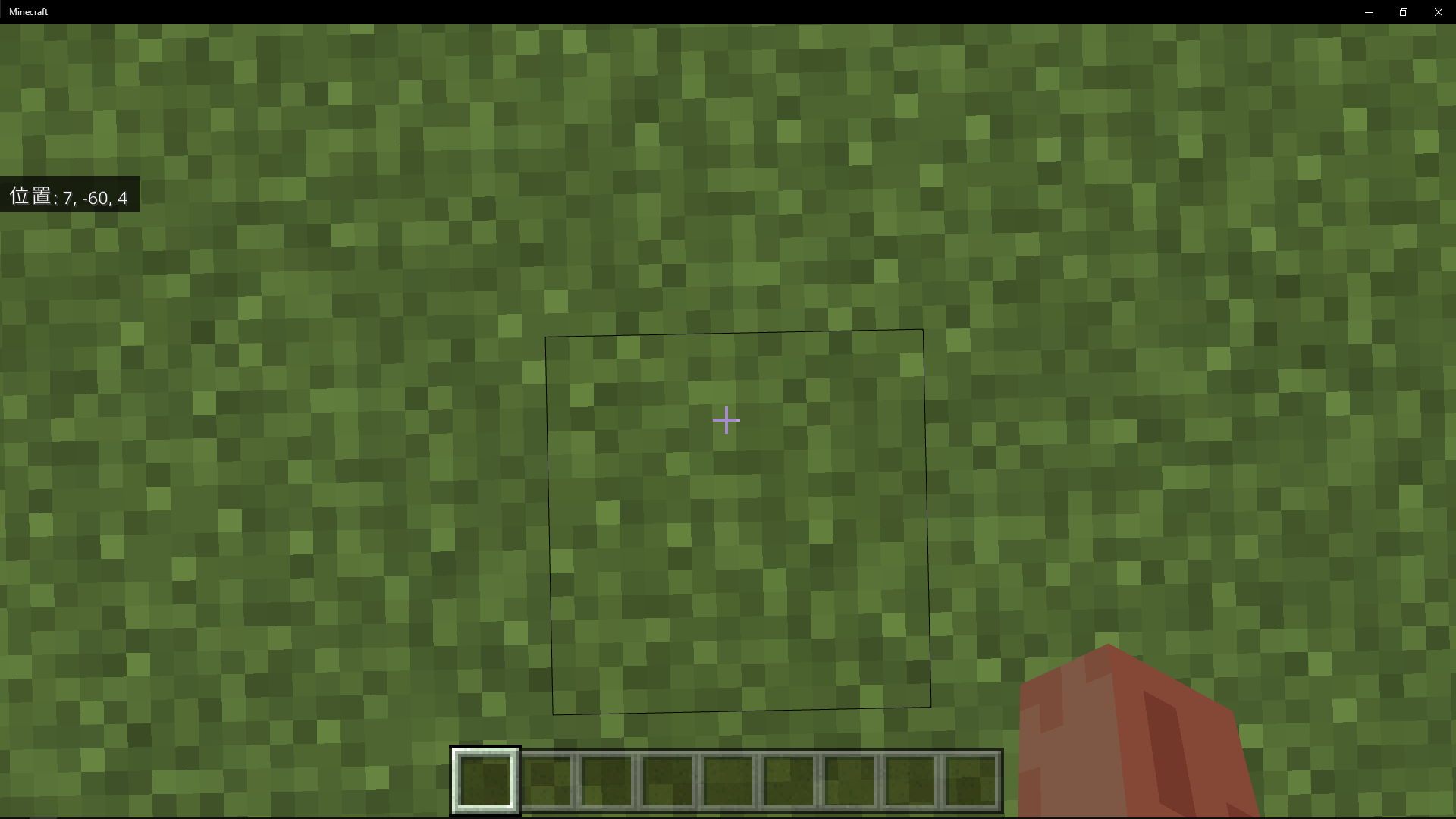
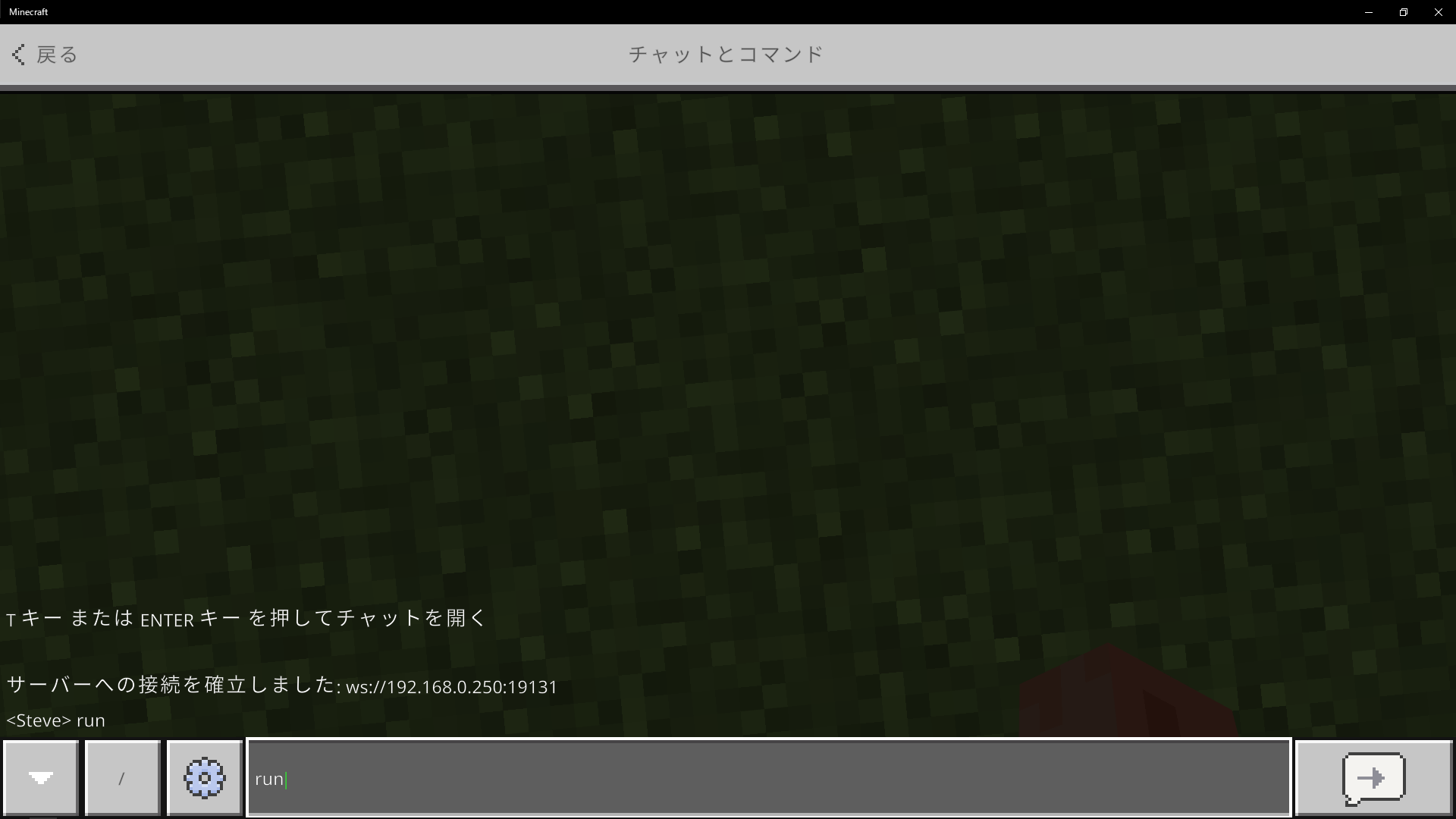
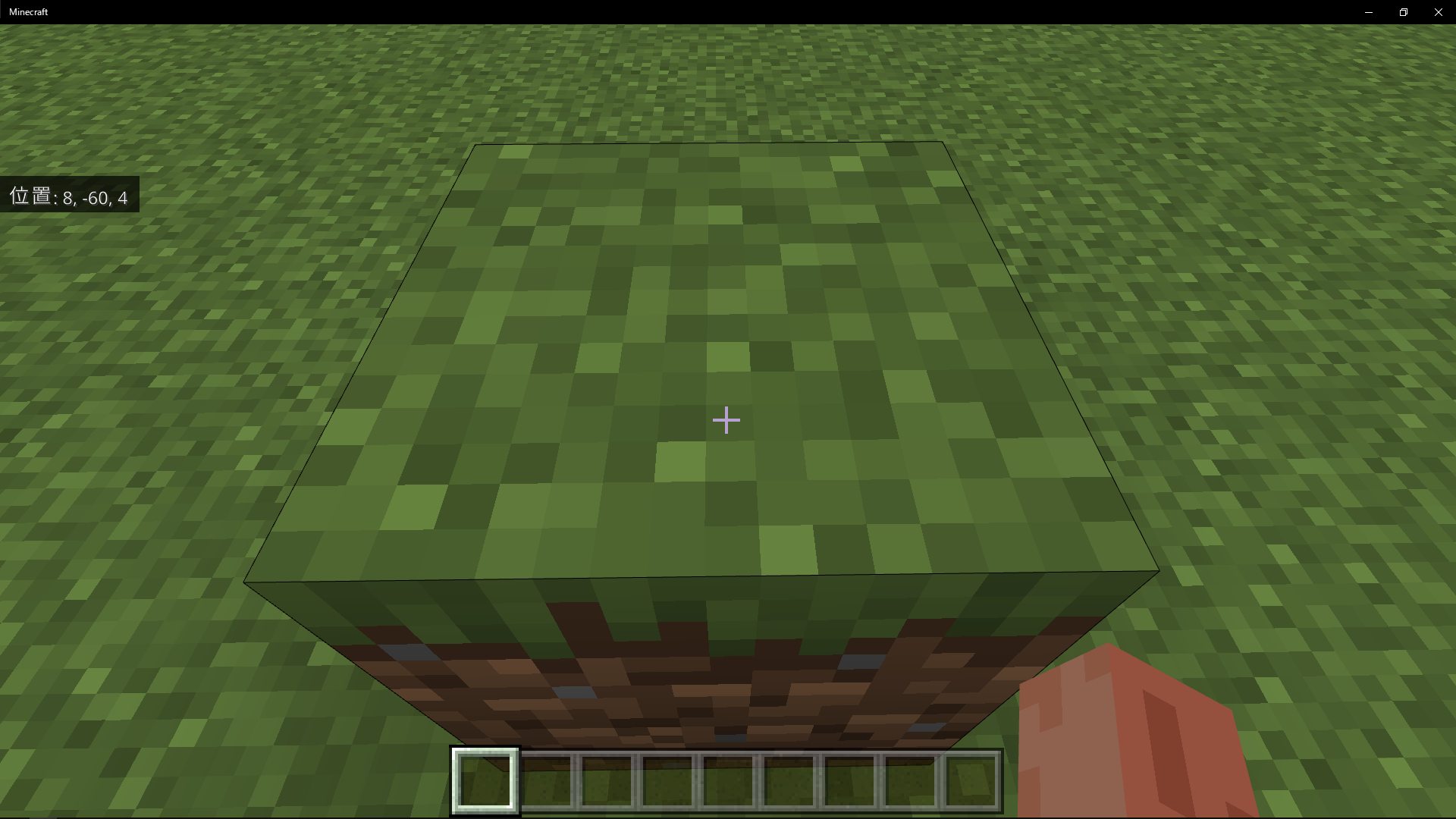

キャラクターの足元にブロックが出たらキャラの位置が勝手にずれちゃうんだけど、今回は気にしないで大丈夫!

とにかく、ブロックが出ていればプログラミング成功だよ!

プログラミングがわかってきたら大きな建物も簡単に作れるのだ! みんなもぜひやってみてほしいのだ!
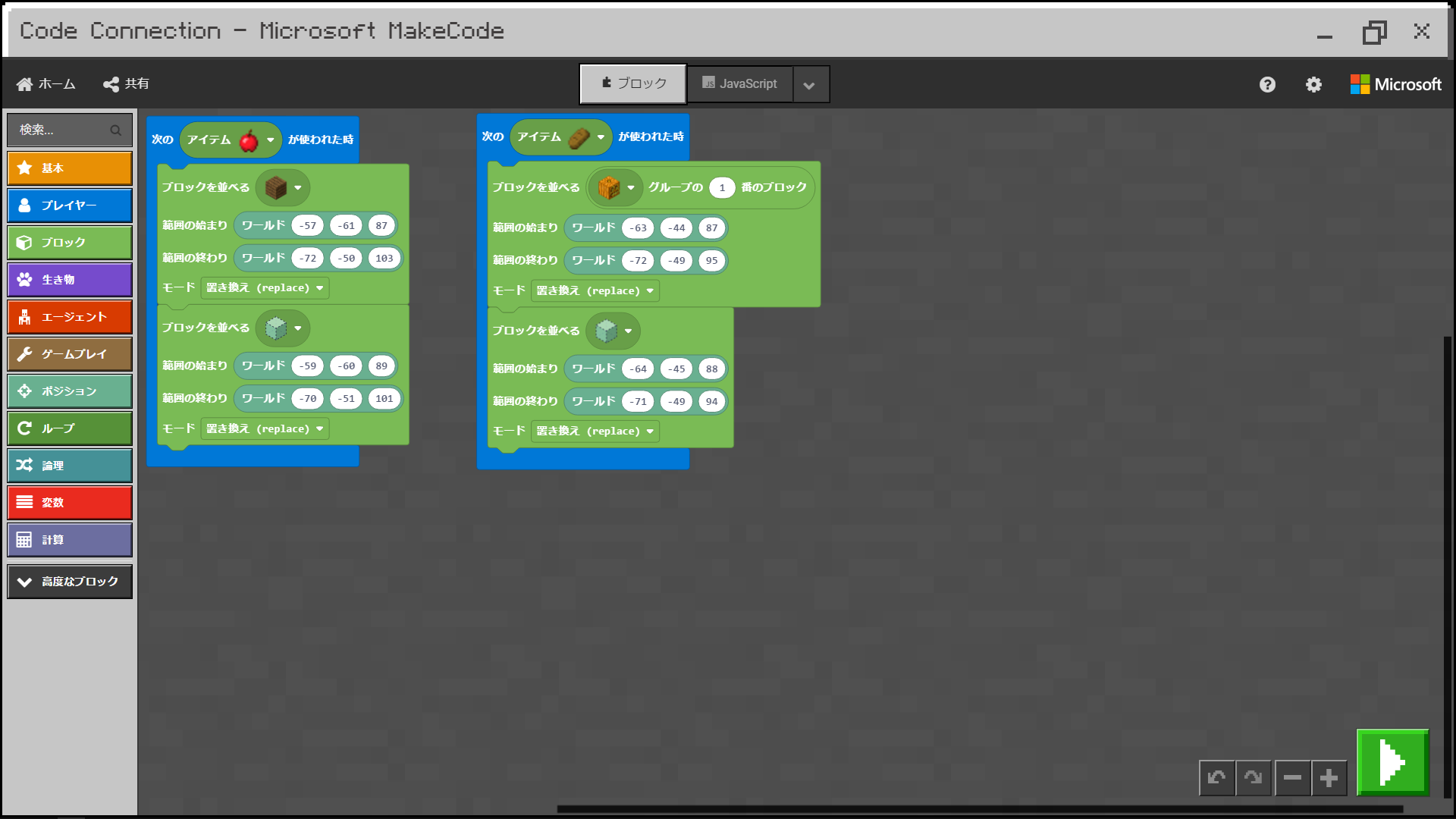
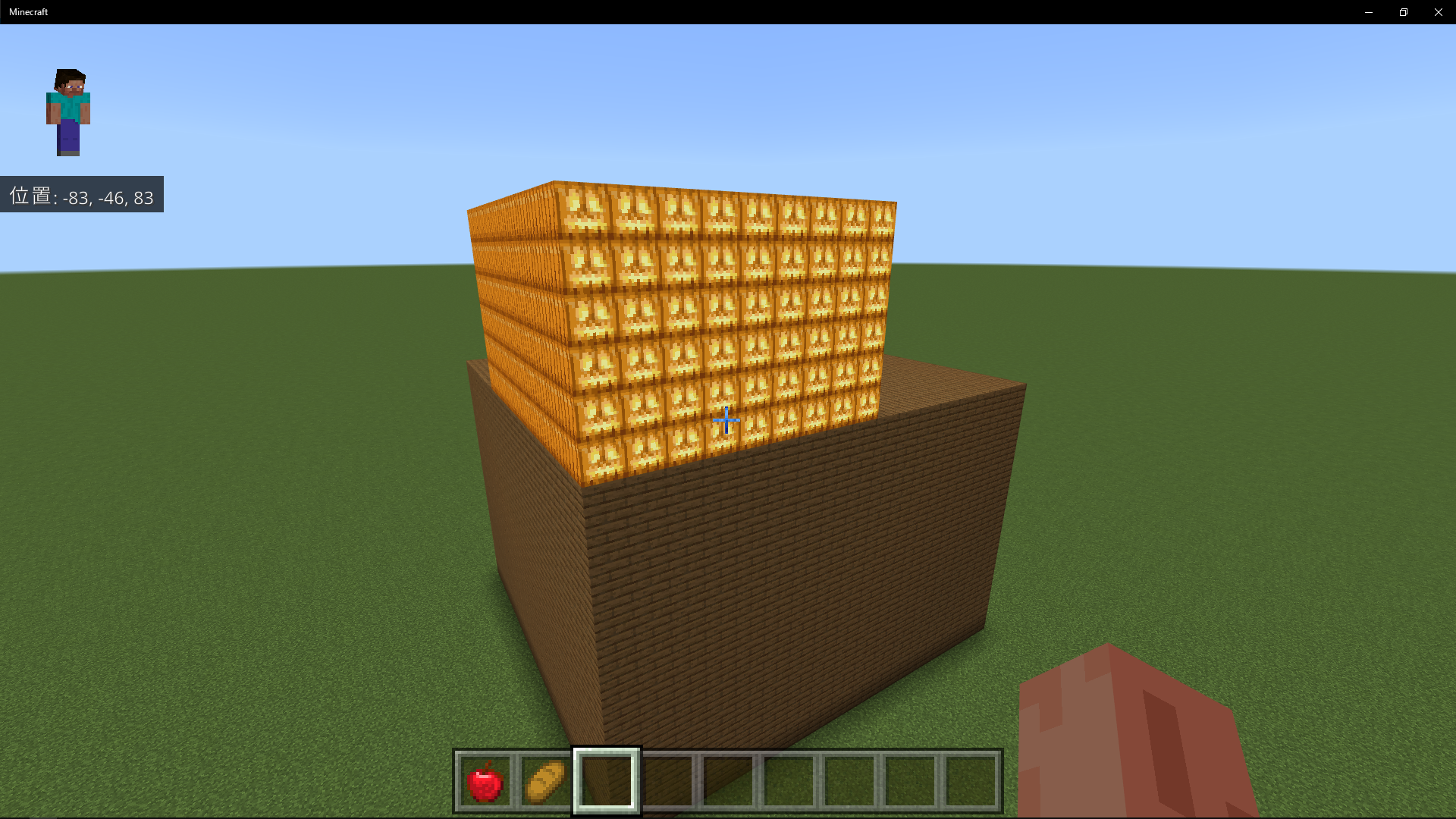
さいごに

今回は『マイクラ』と『メイクコード』を準備してプログラミングを始められるようになる方法を学べたね。

これからはプログラミングも使いながらたくさん遊んで学ぶのだ!
